Faisons fonctionner votre appareil
Casque Dyson OnTrac™ Rouge Céramique
Faisons fonctionner votre appareil
Casque Dyson OnTrac™ Rouge Céramique
-
-
Application MyDyson™ et connectivité
-
Connecter l’audio à votre ordinateur portable
-
Problème résolu
-
Problème non résolu, veuillez contacter notre équipe de service client
-
Dépannage
-
Déjà connecté
-
La connexion de mon casque audio n’est pas constante
-
Contrôler son appareil avec Alexa
-
Mes données sonores en temps réel ne s’affichent pas
-
Mon casque audio ne se met pas automatiquement à jour
-
Je ne parviens pas à contrôler mon casque audio à l’aide de l’application
-
Pas d’audio
-
Vérifier la portée du Bluetooth et les paramètres de l’appareil
-
Réinitialiser le casque audio
-
Problème non résolu, veuillez contacter notre équipe de service client
-
Établir la connexion à l’appareil
-
Vérifier la portée du Bluetooth et les paramètres de l’appareil
-
Problème non résolu, veuillez contacter notre équipe de service client
-
Non connecté
-
Je n’ai pas reçu d’e-mail avec le code de connexion
-
Je n’ai pas pu trouver où installer l’application MyDyson™
-
J’ai des difficultés à me connecter à mon casque audio
-
L’appairage audio échoue
-
Android
-
Terminer la configuration
-
Je ne parviens pas à finaliser cette étape
-
Problème non résolu, veuillez contacter notre équipe de service client
-
Apple
-
Je ne parviens pas à finaliser cette étape
-
J’ai des difficultés à appairer le casque audio
-
Initialisation des capteurs
-
L’application ne trouve pas mon casque audio
-
Appairez l’appareil
-
Je ne sais pas
-
J’ai des difficultés à ouvrir une session de l’application MyDyson™
-
Utilisation de l’application MyDysonTM
-
Appairage de votre casque audio
-
Ajouter un appareil
-
Je ne parviens pas à finaliser cette étape
-
Paramètres de l’appareil
-
Modification des paramètres de localisation de votre casque
-
Activer/désactiver le limiteur de volume
-
Modification du nom de votre casque audio
-
Managing notifications
-
Mise à jour du logiciel de votre appareil
-
Où puis-je trouver mes relevés sonores ?
-
Comment puis-je modifier les paramètres audio dans l’application ?
-
Comment puis-je basculer entre mes différents appareils ?
-
Comment nettoyer votre casque
-
Question réglée
-
Nouvelle requête
-
Dépannage de votre casque audio
-
Problème audio
-
La réduction active du bruit (ANC) ne fonctionne pas
-
Réinitialiser le casque audio
-
Problème non résolu, veuillez contacter notre équipe de service client
-
L’audio est trop faible
-
Vérifier que l’application est en cours d’utilisation
-
Réinitialiser le casque audio
-
Problème non résolu, veuillez contacter notre équipe de service client
-
La détection de la tête ne fonctionne pas
-
Problème non résolu, veuillez contacter notre équipe de service client
-
Audio intermittent
-
Réinitialiser le casque audio
-
Problème non résolu, veuillez contacter notre équipe de service client
-
Mauvaise qualité audio
-
Impossible de régler le volume
-
Problème résolu
-
Impossible de régler le volume
-
Réinitialiser le casque audio
-
Problème d'alimentation ou d’électricité
-
Puissance intermittente
-
Détection de la tête
-
Mise à jour du logiciel de votre appareil
-
Réinitialiser le casque audio
-
Problème non résolu, veuillez contacter notre équipe de service client
-
Problème non résolu, veuillez contacter notre équipe de service client
-
Le casque ne s’allume pas
-
Réinitialisation
-
Problème non résolu, veuillez contacter notre équipe de service client
-
Pas de voyant
-
Mise à jour du logiciel de votre appareil
-
Réinitialiser votre casque
-
Problème non résolu, veuillez contacter notre équipe de service client
-
Témoin blanc pulsé
-
Problème non résolu, veuillez contacter notre équipe de service client
-
Voyant orange clignotant
-
Voyant vert fixe
-
Témoin orange pulsé
-
Le casque ne se charge pas
-
Problème de temps de fonctionnement de la batterie
-
Problème non résolu, veuillez contacter notre équipe de service client
-
Pièces de rechange et instructions de remplacement
-
Accessoires
-
Kit d’adaptateur avion
-
Achetez une pièce
-
Chargeur USB-C
-
Achetez une pièce
-
Caches extérieurs et coussinets
-
Coussinets
-
Instructions de remplacement des pièces
-
Problème non résolu, veuillez contacter notre équipe de service client
-
Achetez une pièce
-
Caches
-
Instructions de remplacement des pièces
-
Achetez une pièce
-
Comment trouver le numéro de série
-
Bruit inhabituel
-
Bruit aigu
-
Réinitialiser votre casque
-
Problème non résolu, veuillez contacter notre équipe de service client
-
Odeur inhabituelle
-
Problème non résolu, veuillez contacter notre équipe de service client
-
Utilisation de votre système de réduction active du bruit (ANC)
-
Remplacer les caches extérieurs
-
Remplacer les caches extérieurs - étapes par étapes
-
Remplacer les coussinets
-
Remplacer les coussinets - étapes par étapes
-
Chargement de votre casque audio
-
Télécharger les informations relatives à la sécurité et à la conformité
-
Configurer votre casque audio
-
Prise en main - Étape par étape
-
Capteur de détection de la tête
-
Utilisation du kit d’adaptateur avion
-
Utilisation du joystick audio sur le casque audio
-
Contrôle de l’audio tout en écoutant de la musique
-
Utilisation de l’assistant vocal de votre appareil par le biais de votre casque audio
-
Accepter et refuser les appels vocaux
-
Comprendre la batterie et le comportement des LED
-
Alertes
-
Voyants de la batterie
-
Technologie sans fil Bluetooth
-
Descargar el manual de usuario
-
Nous sommes heureux de l’apprendre.
Merci d’utiliser l’assistance en ligne Dyson.
La garantie Dyson

Vidéos explicatives

Avantages exclusifs pour les propriétaires

Conseils d’experts. 7 jours sur 7.

Remplacement simple et facile
Il semble que nous n’arrivions pas à trouver une solution en ligne.
Pour obtenir plus d’aide, veuillez contacter notre équipe d’assistance clientèle.
Pour pouvoir résoudre votre problème, nous avons besoin de quelques informations supplémentaires.
Nous équipe d’assistance client pourra cependant résoudre votre problème
+33 1 59 24 07 26
Pour pouvoir résoudre votre problème, nous avons besoin de quelques informations supplémentaires.
Nous équipe d’assistance client pourra cependant résoudre votre problème
+33 1 59 24 07 26
Il semble que nous n’arrivions pas à trouver une solution en ligne.
Pour obtenir plus d’aide, veuillez contacter notre équipe d’assistance clientèle.
Nous sommes heureux de l’apprendre.
Merci d’utiliser l’assistance en ligne Dyson.
La garantie Dyson

Vidéos explicatives

Avantages exclusifs pour les propriétaires

Conseils d’experts. 7 jours sur 7.

Remplacement simple et facile
Pour pouvoir résoudre votre problème, nous avons besoin de quelques informations supplémentaires.
Nous équipe d’assistance client pourra cependant résoudre votre problème
+33 1 59 24 07 26
Pour pouvoir résoudre votre problème, nous avons besoin de quelques informations supplémentaires.
Nous équipe d’assistance client pourra cependant résoudre votre problème
+33 1 59 24 07 26
Pour pouvoir résoudre votre problème, nous avons besoin de quelques informations supplémentaires.
Nous équipe d’assistance client pourra cependant résoudre votre problème
+33 1 59 24 07 26
Pour pouvoir résoudre votre problème, nous avons besoin de quelques informations supplémentaires.
Nous équipe d’assistance client pourra cependant résoudre votre problème
+33 1 59 24 07 26
Nous sommes heureux de l’apprendre.
Merci d’utiliser l’assistance en ligne Dyson.
La garantie Dyson

Vidéos explicatives

Avantages exclusifs pour les propriétaires

Conseils d’experts. 7 jours sur 7.

Remplacement simple et facile
Pour pouvoir résoudre votre problème, nous avons besoin de quelques informations supplémentaires.
Nous équipe d’assistance client pourra cependant résoudre votre problème
+33 1 59 24 07 26
Pour pouvoir résoudre votre problème, nous avons besoin de quelques informations supplémentaires.
Nous équipe d’assistance client pourra cependant résoudre votre problème
+33 1 59 24 07 26
Pour pouvoir résoudre votre problème, nous avons besoin de quelques informations supplémentaires.
Nous équipe d’assistance client pourra cependant résoudre votre problème
+33 1 59 24 07 26
Pour pouvoir résoudre votre problème, nous avons besoin de quelques informations supplémentaires.
Nous équipe d’assistance client pourra cependant résoudre votre problème
+33 1 59 24 07 26
Pour pouvoir résoudre votre problème, nous avons besoin de quelques informations supplémentaires.
Nous équipe d’assistance client pourra cependant résoudre votre problème
+33 1 59 24 07 26
Il semble que nous n’arrivions pas à trouver une solution en ligne.
Pour obtenir plus d’aide, veuillez contacter notre équipe d’assistance clientèle.
Câble auxiliaire et adaptateur avion
N° de pièce 972799-02
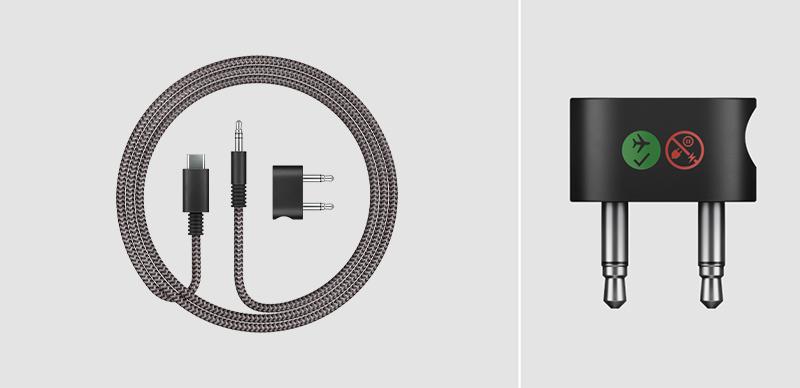
Câble auxiliaire et adaptateur avion
N° de pièce 972799-02
Votre machine peut être éligible pour des pièces de rechange gratuitement.
Est-ce que votre machine est sous garantie ?
Merci ! Nous avons reçu vos coordonnées
Nous vous avons envoyé un e-mail de confirmation et nous vous contacterons bientôt pour vous aider à résoudre votre problème ou nous comanderons une nouvelle pièce.
Sorry - there's been a technical issue
Please resubmit the form. Or contact our experts through another channel
Nous somme désolés - votre machine n'est plus éligible pour des pièces de rechange gratuites. Vous pouvez acheter votre nouvelle pièce ci-dessous.
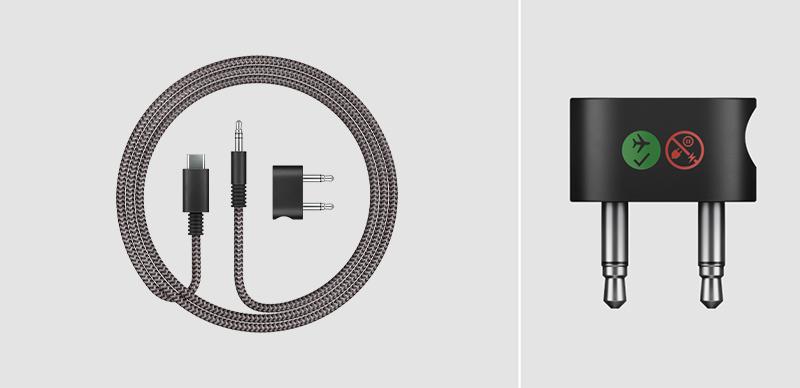
Câble auxiliaire et adaptateur avion
N° de pièce 972799-02
35,00 €
Il pourra être nécessaire de programmer une visite d’un expert Dyson.
Il semble que le Câble USB-C gris acier ne fonctionne pas. Un nouveau devra être installé par un expert Dyson.
Veuillez nous contacter. Notre service d’assistance téléphonique basé au Royaume-Uni sera en mesure de programmer un rendez-vous pour vous.
Câble USB-C gris acier
N° de pièce 974203-01

Câble USB-C gris acier
N° de pièce 974203-01
Votre machine peut être éligible pour des pièces de rechange gratuitement.
Est-ce que votre machine est sous garantie ?
Merci ! Nous avons reçu vos coordonnées
Nous vous avons envoyé un e-mail de confirmation et nous vous contacterons bientôt pour vous aider à résoudre votre problème ou nous comanderons une nouvelle pièce.
Sorry - there's been a technical issue
Please resubmit the form. Or contact our experts through another channel
Nous somme désolés - votre machine n'est plus éligible pour des pièces de rechange gratuites. Vous pouvez acheter votre nouvelle pièce ci-dessous.

Câble USB-C gris acier
N° de pièce 974203-01
Câble USB-C tressé de 1,2 m de long pour recharger votre casque Dyson OnTrac™.
Il semble que nous n’arrivions pas à trouver une solution en ligne.
Pour obtenir plus d’aide, veuillez contacter notre équipe d’assistance clientèle.
Pour pouvoir résoudre votre problème, nous avons besoin de quelques informations supplémentaires.
Nous équipe d’assistance client pourra cependant résoudre votre problème
+33 1 59 24 07 26
Pour pouvoir résoudre votre problème, nous avons besoin de quelques informations supplémentaires.
Nous équipe d’assistance client pourra cependant résoudre votre problème
+33 1 59 24 07 26
Pour pouvoir résoudre votre problème, nous avons besoin de quelques informations supplémentaires.
Nous équipe d’assistance client pourra cependant résoudre votre problème
+33 1 59 24 07 26
Pour pouvoir résoudre votre problème, nous avons besoin de quelques informations supplémentaires.
Nous équipe d’assistance client pourra cependant résoudre votre problème
+33 1 59 24 07 26
Veuillez sélectionner la pièce appropriée
Connexion Bluetooth
Appuyez sur le bouton d’alimentation et maintenez-le enfoncé pendant 5 secondes pour activer le Bluetooth.
Mode détectable
Un voyant bleu qui clignote indique que le Bluetooth est en mode de détection.
Connecter votre casque
Sélectionnez votre casque dans les paramètres audio de vos appareils pour le connecter.
Vérifiez que votre appareil a bien été connecté
Si vous avez déjà connecté votre appareil à l’appli MyDyson™, vous devriez pouvoir le voir sur l’écran d’accueil de l’appli. Si vous avez connecté plusieurs appareils, vous pouvez passer de l’un à l’autre à l’aide du menu latéral dans le coin supérieur gauche de l’écran d’accueil.
Veuillez sélectionner la pièce appropriée
Demeurer dans la plage du Bluetooth
La portée du Bluetooth est d’environ 10 mètres (30 pieds).
Cette portée de communication peut cependant être réduite par des obstacles présents dans l’environnement dans lequel le casque audio est utilisé.
Mise à jour logicielle requise
Certaines fonctionnalités de l’application MyDyson™ risquent de ne pas être disponibles si votre casque audio n’est pas à jour.
Assurez-vous que la fonction de mise à jour automatique est activée. Pour cela, il vous suffit d’accéder aux paramètres de votre appareil.
Vous serez ainsi certain que vous recevrez automatiquement les fonctionnalités les plus récentes et que votre appareil fonctionne correctement.
Après l’activation, un délai de 24 heures au maximum peut s’écouler avant que votre appareil ne reçoive les mises à jour.
Allumer votre casque audio
Votre casque doit être en charge ou allumé pour afficher les données sonores en temps réel.
Activer le Bluetooth
Le casque audio devra aussi être connecté par Bluetooth.
Assurez-vous que le Bluetooth est activé sur votre appareil.
Données historiques
Si le casque a été éteint, la récupération de données depuis l’historique de données peut prendre deux heures.
Activer la mise à jour automatique
Assurez-vous que la fonction de mise à jour automatique est activée. Pour cela, il vous suffit d’accéder aux paramètres de votre appareil à l’aide de l’icône des paramètres.
Vous serez ainsi certain que vous recevrez automatiquement les fonctionnalités les plus récentes et que votre application fonctionne correctement.
Après l’activation, un délai de 24 heures au maximum peut s’écouler avant que votre appareil ne reçoive les mises à jour.
Allumer votre casque audio
Votre casque audio doit être en cours de charge ou allumé pour que vous puissiez le contrôler à l’aide de l’application.
Activer le Bluetooth
Le casque audio devra aussi être connecté par Bluetooth.
Assurez-vous que le Bluetooth est activé sur votre appareil.
Vérifier que votre casque audio est connecté à votre appareil Bluetooth
Si votre casque audio est connecté à un appareil via Bluetooth, la LED du casque s’affiche en bleue lorsque le casque est ôté de la tête.
Vous pourrez également voir votre dispositif dans la liste des appareils connectés de votre appareil.
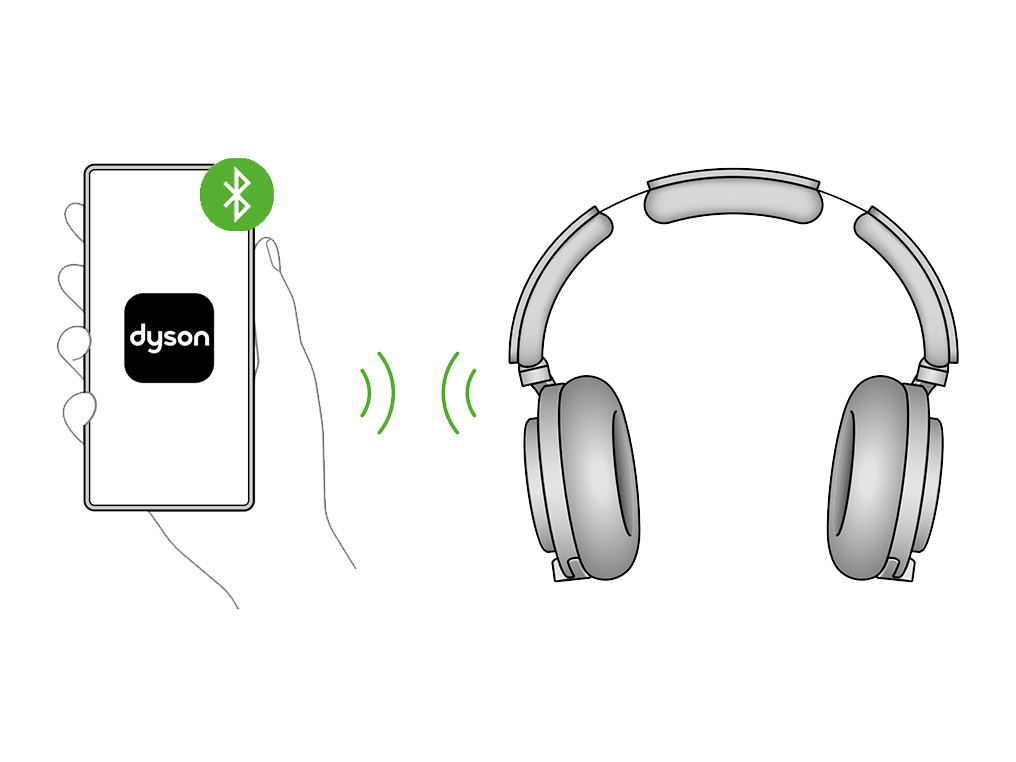
Vérifier que l’audio est connecté à votre appareil Bluetooth
Ouvrez les paramètres de votre mobile, allez dans Bluetooth et assurez-vous d’avoir sélectionné « Audio OnTrac » sous « Autres appareils ».
Appareil connecté
Assurez-vous que votre casque audio est connecté à votre appareil et non à un autre.
Demeurer dans la plage du Bluetooth
La portée du Bluetooth est d’environ 10 mètres (30 pieds). Cette portée de communication peut cependant être réduite par des obstacles présents dans l’environnement dans lequel le casque audio est utilisé.
Vérifier les paramètres que vous utilisez sur l’application
Déterminez si le problème se manifeste toujours lorsque vous utilisez un autre programme de l’appareil.
Si le problème se produit uniquement avec un programme spécifique, il est probablement lié à ce programme.
Trafic sans fil
Sachez que si vous utilisez votre casque dans un endroit où le trafic sans fil est important, cela peut interférer avec le signal Bluetooth et affecter le son de votre casque.
Réinitialiser votre casque
Branchez votre casque pour le charger.
Pour réinitialiser votre casque audio, maintenez le bouton d’alimentation et le bouton-poussoir enfoncés simultanément pendant 5 secondes.

Connexion Bluetooth
Appuyez sur le bouton d’alimentation et maintenez-le enfoncé pendant 5 secondes pour activer le Bluetooth.

Mode détectable
Un voyant bleu qui clignote indique que le Bluetooth est en mode de détection.
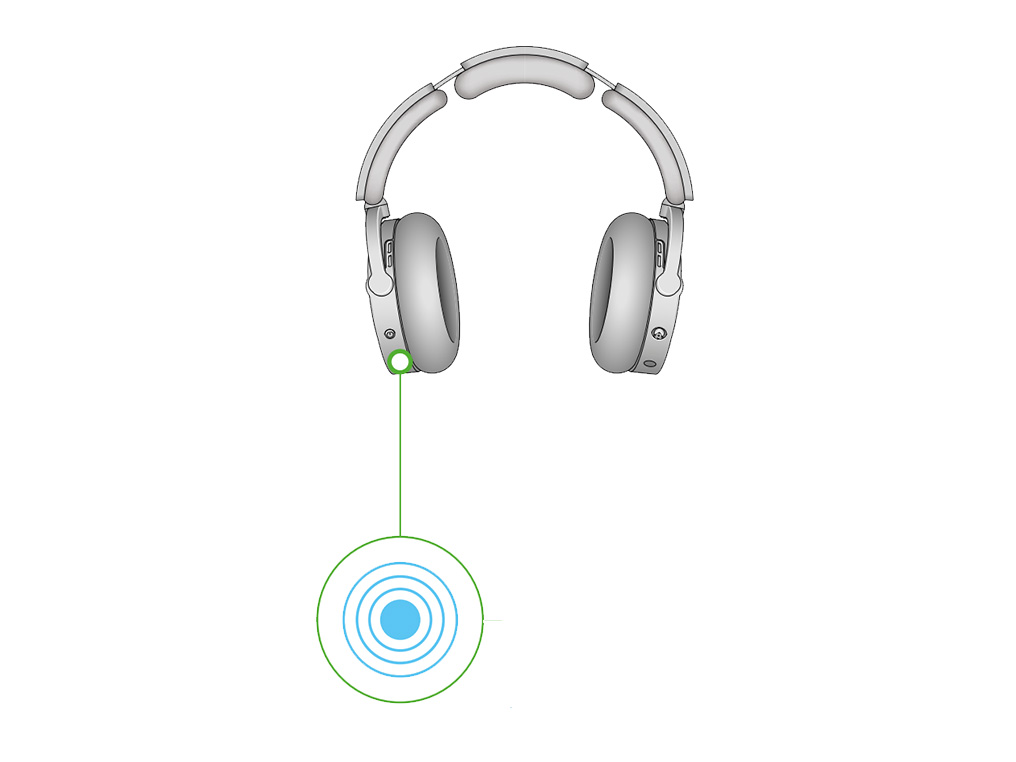
Connecter votre casque
Sélectionnez votre casque dans les paramètres audio de vos appareils pour le connecter.
Demeurer dans la plage du Bluetooth
La portée du Bluetooth est d’environ 10 mètres (30 pieds). Cette portée de communication peut cependant être réduite par des obstacles présents dans l’environnement dans lequel le casque audio est utilisé.
Vérifier les paramètres que vous utilisez sur l’application
Déterminez si le problème se manifeste toujours lorsque vous utilisez un autre programme de l’appareil.
Si le problème se produit uniquement avec un programme spécifique, il est probablement lié à ce programme.
Authentification à deux facteurs
Vérifiez l’exactitude de l’adresse e-mail qui s’affiche sur l’écran de connexion. Le code sera envoyé à cette adresse.
Échéance du code
L’e-mail a été signalé par erreur comme courrier indésirable. Vérifiez qu’il ne se trouve pas dans le dossier des spams.
Veuillez noter que le code d’authentification expire cinq minutes après son envoi. Sa validité prend également fin dès l’envoi d’un nouveau code.
Verrouillé
Si vous saisissez un mot de passe ou code d’authentification incorrect plus de quatre fois, votre compte sera bloqué. Il se débloquera automatiquement après 30 minutes.
Application MyDyson™
Téléchargez la toute dernière version de l’application MyDysonTM depuis l’App Store sur votre téléphone. Si vous utilisez un téléphone Android, elle peut se télécharger depuis les principales App Stores d’Android.
Configuration minimale requise :
- iOS 12
- Android 7.0 Nougat
Votre compte MyDyson™
Une fois que vous aurez téléchargé et mis à jour l’application MyDyson™, veuillez vous connecter à un compte Dyson ou en enregistrer un.
Configuration du compte
Pour créer un compte, vous aurez besoin d’une adresse e-mail et d’un mot de passe valides.
À quelle étape de la procédure de connexion rencontrez-vous un problème ?
Smartphone/tablette
La méthode de connexion de votre casque audio variera légèrement en fonction du type de votre appareil. Veuillez sélectionner le type d’appareil que vous utilisez.
Connecter l’audio via le Bluetooth
Laissez l’appairage audio s’effectuer.
Une fois l’appairage terminé, passez à l’étape suivante.
Passez à l’étape suivante
Appareil connecté
Votre casque audio est maintenant connecté à l’application MyDyson™.
Veuillez suivre le reste de la procédure pour terminer le processus de configuration.
Prise de possession
Si ce produit n’est pas neuf, le propriétaire précédent sera informé et ne pourra plus utiliser cet appareil avec son application MyDyson™.
Configuration terminée
Votre casque audio est maintenant entièrement connecté et configuré.
Ouvrir les paramètres Bluetooth
Si vous recevez un message d’erreur pendant l’établissement de la connexion, ouvrez les paramètres Bluetooth sur votre appareil.
Votre casque audio devrait figurer dans la liste des appareils.
Sélectionnez votre casque
Sélectionnez votre casque audio et revenez à l’application une fois la connexion établie.
Passez à l’étape suivante
Connecter l’audio via le Bluetooth
Lorsque vous y êtes invité, ouvrez les paramètres Bluetooth sur votre appareil.
Votre casque audio devrait figurer dans la liste des appareils.
Vérifier que l’audio est connecté à votre appareil Bluetooth
Assurez-vous que vous avez sélectionné « Audio OnTrac » sous « Autres appareils ».
Sélectionnez votre casque
Sélectionnez votre casque audio et revenez à l’application une fois la connexion établie.
Passez à l’étape suivante
Relance de la procédure de connexion
Assurez-vous que vous ne quittez pas l’appli avant d’y être invité.
Si vous quittez l’appli, vous devrez redémarrer tout le processus de connexion.
Passez à l’étape suivante
Nouvelle tentative d’appairage du casque audio
Si un message d’erreur s’affiche pendant l’appairage, suivez les invites de l’application pour réessayer.
Maintenir votre appareil mobile à proximité de votre casque audio facilitera le processus de connexion.
Passez à l’étape suivante
Initialisation des capteurs
Laissez les capteurs s’initialiser. Cette opération prendra au moins deux minutes.
Smartphone/tablette
L’étape suivante du processus de connexion de votre casque audio variera légèrement en fonction du type de votre appareil. Veuillez sélectionner le type d’appareil que vous utilisez.
Vérifier que votre casque audio est en mode détectable
Appuyez sur le bouton d’alimentation et maintenez-le enfoncé pendant 5 secondes jusqu’à ce que la LED devienne bleue et clignote.
Cela indique que le Bluetooth est en mode de détection.
Passez à l’étape suivante
Smartphone/tablette
La méthode de connexion de votre casque audio variera légèrement en fonction du type de votre appareil. Veuillez sélectionner le type d’appareil que vous utilisez.
Veuillez sélectionner la pièce appropriée
Application MyDyson™
Vous devrez avoir installé l’application MyDyson™ pour établir la connexion à votre appareil.
Activer le Bluetooth
Assurez-vous que le Bluetooth est activé sur votre appareil.
Compte Dyson
Vous avez le choix entre créer un nouveau compte ou vous connecter si vous avez précédemment créé un compte Dyson dans l’application ou en ligne.
Sélectionnez l’option appropriée.
Passez à l’étape suivante
Réinitialisation du mot de passe
Après avoir modifié votre mot de passe sur votre compte Dyson, vous devez attendre 30 minutes avant de vous connecter à nouveau.
Verrouillé
Si vous saisissez un mot de passe ou code d’authentification incorrect plus de quatre fois, votre compte sera bloqué. Il se débloquera automatiquement après 30 minutes.
Application MyDyson™
Pour tirer le meilleur parti de votre casque, veillez à installer l’appli MyDyson™.
Vous pouvez télécharger l’appli MyDyson TM depuis l’App Store ou Google Play.

Créez un compte ou connectez-vous
Ouvrez l’application et suivez les instructions à l’écran pour créer un nouveau compte.
Si vous avez déjà un compte, il vous suffit de vous connecter.
Activer le Bluetooth
Assurez-vous que le Bluetooth est activé sur votre appareil.
Allumer votre casque audio
Assurez-vous que votre casque audio est allumé en maintenant le bouton d’alimentation enfoncé pendant deux secondes.
Le voyant LED devient blanc au bout de deux secondes pour indiquer que le casque est allumé.

Veuillez sélectionner la pièce appropriée
Ajouter un appareil
Si aucun appareil n’est enregistré, vous pouvez en ajouter un à partir du menu latéral ou de l’écran principal.
Si la fonction Bluetooth n’est pas activée, vous serez invité à l’activer.
Sélectionnez votre casque
Sélectionnez votre casque audio pour l’appairer à l’appli.
Passez à l’étape suivante
Veuillez sélectionner la pièce appropriée
Vérifier votre écran d’accueil
Vos relevés de son sont disponibles sur l’écran d’accueil de votre application.
Vérifier les paramètres de votre appareil
Vous pouvez modifier l’emplacement de votre casque audio en sélectionnant la ville/métropole dans les paramètres de votre appareil.
Liste des emplacements
Sélectionnez l’emplacement dans la liste.
Vous pouvez également rechercher un emplacement pour filtrer la liste.
MàJ
Une fois que vous avez choisi un nouvel emplacement, effectuez une mise à jour pour l’enregistrer.
Limiteur de volume
Vous pouvez à tout moment activer/désactiver le limiteur de volume dans les paramètres de l’appareil.
Vérifier les paramètres de votre appareil
Vous pouvez modifier le nom de votre casque audio dans les paramètres de votre appareil.
Notification settings
L’appli MyDyson™ vous adressera occasionnellement des notifications à partir de vos appareils pour vous tenir informé de leur état.
Vous pouvez contrôler les notifications qui vous seront adressées par votre casque audio dans le menu des paramètres.
Logiciel en cours
Pour savoir quel logiciel est actuellement exécuté par votre casque audio, consultez les paramètres de l’appareil.
Mise à jour logicielle
Si votre logiciel n’est pas entièrement à jour, une option du menu vous proposera de le mettre à jour.
Vérifier votre écran d’accueil
Vos relevés de son sont disponibles sur l’écran d’accueil de votre application.
Vérifier votre écran d’accueil
L’application vous permet de contrôler vos paramètres de réduction active du bruit et d’égaliseur.
Sur la page d’accueil, sélectionnez l’icône pour choisir parmi les paramètres disponibles.
Permuter entre différents appareils
Pour passer d’un appareil à un autre, sélectionnez le menu latéral La liste de vos appareils s’affichera sur la gauche.
Vous pouvez également glisser d’un appareil connecté à un autre en faisant glisser les côtés de l’écran.
Les utilisateurs d’Android devront peut-être désactiver les gestes d’écran pour que cette fonctionnalité fonctionne.
Veuillez sélectionner la pièce appropriée
Caches
Enlevez la poussière et les débris des perforations dont sont dotées les coques des oreillettes à l’aide d’un chiffon doux, humide et non pelucheux.
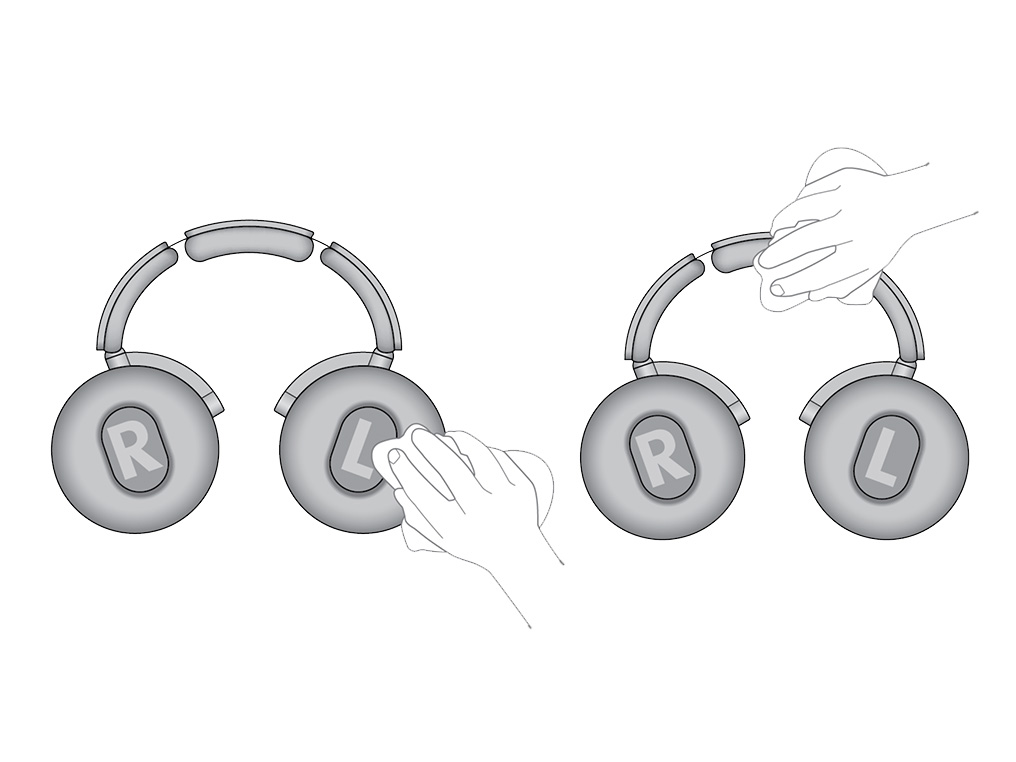
Coussinets et casque
Enlevez la poussière et les débris à l’aide d’un chiffon doux, humide et non pelucheux.

Veuillez sélectionner la pièce appropriée
Placez le casque audio sur votre tête
Pour que l’ANC soit activé, il faut porter le casque audio sur la tête.
Assurez-vous que les microphones situés sur les écouteurs ne sont pas recouverts, car cela affecterait la performance de l’ANC.

Utilisation de votre système de réduction active du bruit (ANC)
Utilisez la réduction de bruit active (ANC) pour réduire le bruit de fond autour de vous.
Le système ANC dispose de deux modes. Vous pouvez appuyer deux fois sur l’un des cache extérieurs pour passer d’un mode à l’autre, ou sélectionner le niveau souhaité dans l’appli MyDyson™.

Réinitialiser votre casque
Branchez votre casque pour le charger.
Pour réinitialiser votre casque audio, maintenez le bouton d’alimentation et le bouton-poussoir enfoncés simultanément pendant 5 secondes.

Vérifier les paramètres de votre système de réduction active du bruit (ANC)
Vos paramètres de réduction active du bruit (ANC) ont peut-être été accidentellement modifiés.
Vous pouvez utiliser le système ANC pour réduire le bruit de fond environnant.
Le système ANC dispose de deux modes. Vous pouvez appuyer deux fois sur l’un des caches extérieurs pour passer d’un mode à l’autre.
Vous pouvez également modifier le niveau du système ANC à partir de l’écran d’accueil de l’appli MyDyson™.
Modifiez les paramètres pour trouver vos préférences personnelles.

Vérifier les paramètres EQ dans l’application MyDyson™
Vous pouvez modifier les paramètres EQ depuis l’écran d’accueil de l’application MyDyson™.
Modifiez les paramètres pour trouver vos préférences personnelles.

Vérifier le logiciel MyDyson™
Assurez-vous que votre casque audio OnTrac™ fonctionne avec le logiciel le plus récent.
Les paramètres de l’application vous indiquent quelle version du logiciel vous exécutez. Pour accéder aux paramètres de votre casque audio, sélectionnez votre appareil dans le menu latéral, puis sélectionnez l’icône du menu Paramètres.
En activant la mise à jour automatique, vous êtes assuré que vous recevrez automatiquement les dernières fonctionnalités et que votre application fonctionnera correctement.
Après l’activation, jusqu’à 24 heures peuvent s’écouler avant que votre casque audio ne reçoive les mises à jour.
Vérifier les paramètres que vous utilisez sur l’application
Déterminez si le problème se manifeste toujours lorsque vous utilisez un autre programme de l’appareil.
Si le problème se produit uniquement avec un programme spécifique, il est probablement lié à ce programme.
Vérifier les paramètres sur votre appareil
Dans les paramètres de votre appareil, vous pouvez avoir un limiteur de volume.
Consultez les paramètres de votre appareil et assurez-vous qu’aucune option de réduction du volume du média n’est sélectionnée.
Vérifier le logiciel sur votre appareil
Si votre appareil utilise le LHDC Bluetooth, une distorsion du son peut se produire si le logiciel de l’appareil n’est pas à jour.
Veuillez vous assurer que votre appareil utilise le logiciel le plus récent.
Réinitialiser votre casque
Branchez votre casque pour le charger.
Pour réinitialiser votre casque audio, maintenez le bouton d’alimentation et le bouton-poussoir enfoncés simultanément pendant 5 secondes.

Détection de la tête
La détection de la tête peut être activée ou désactivée dans l’appli.
Si l’audio s’interrompt de façon inattendue alors que vous portez votre casque, essayez de désactiver le capteur de détection de la tête.
Sachez que cela désactive les fonctionnalités suivantes :
- Arrêt automatique
- Mise en pause et lecture
- Sourdine automatique en cours d’appel
- Voyant LED et tonalités
De plus, votre casque collecte des données sonores en continu, à moins que vous ne les désactiviez manuellement.

Recalibrer votre casque audio
Accédez à la section Paramètres produits de l’appli MyDyson™et recalibrez votre casque.

Demeurer dans la plage du Bluetooth
La portée du Bluetooth est d’environ 10 mètres (30 pieds). Cette portée de communication peut cependant être réduite par des obstacles présents dans l’environnement dans lequel le casque audio est utilisé.
Vérifier les paramètres que vous utilisez sur l’application
Déterminez si le problème se manifeste toujours lorsque vous utilisez un autre programme de l’appareil.
Si le problème se produit uniquement avec un programme spécifique, il est probablement lié à ce programme.
Détection de la tête
La détection de la tête peut être activée ou désactivée dans l’appli.
Si l’audio s’interrompt de façon inattendue alors que vous portez votre casque, essayez de désactiver le capteur de détection de la tête.
Sachez que cela désactive les fonctionnalités suivantes :
- Arrêt automatique
- Mise en pause et lecture
- Sourdine automatique en cours d’appel
- Voyant LED et tonalités
De plus, votre casque collecte des données sonores en continu, à moins que vous ne les désactiviez manuellement.
Réinitialiser votre casque
Branchez votre casque pour le charger.
Pour réinitialiser votre casque audio, maintenez le bouton d’alimentation et le bouton-poussoir enfoncés simultanément pendant 5 secondes.

Vérifier les coussinets
Assurez-vous que les coussins d’oreilles sont correctement fixés.
Tournez les coussinets dans le sens des aiguilles d’une montre jusqu’à ce qu’ils s’enclenchent.

Vérifier les paramètres de votre système de réduction active du bruit (ANC)
Vos paramètres de réduction active du bruit (ANC) ont peut-être été accidentellement modifiés.
Vous pouvez utiliser le système ANC pour réduire le bruit de fond environnant.
Le système ANC dispose de deux modes. Vous pouvez appuyer deux fois sur l’un des caches extérieurs pour passer d’un mode à l’autre.
Vous pouvez également modifier le niveau du système ANC à partir de l’écran d’accueil de l’appli MyDyson™.
Modifiez les paramètres pour trouver vos préférences personnelles.

Vérifier les paramètres EQ dans l’application MyDyson™
Vous pouvez modifier les paramètres EQ depuis l’écran d’accueil de l’application MyDyson™.
Modifiez les paramètres pour trouver vos préférences personnelles.

Vérifier le logiciel MyDyson™
Assurez-vous que votre casque audio OnTrac™ fonctionne avec le logiciel le plus récent.
Les paramètres de l’application vous indiquent quelle version du logiciel vous exécutez. Pour accéder aux paramètres de votre casque audio, sélectionnez votre appareil dans le menu latéral, puis sélectionnez l’icône du menu Paramètres.
En activant la mise à jour automatique, vous êtes assuré que vous recevrez automatiquement les dernières fonctionnalités et que votre application fonctionnera correctement.
Après l’activation, jusqu’à 24 heures peuvent s’écouler avant que votre casque audio ne reçoive les mises à jour.
Ce problème ne concerne que les dispositifs utilisant HarmonyOS.
Ouvrez la page Paramètres du téléphone et cliquez sur pour accéder à l'interface Bluetooth.
Cliquez sur le bouton Paramètres en regard de l'appareil Bluetooth connecté.
Appuyez sur le bouton de synchronisation du volume de l'appareil Bluetooth sur votre téléphone.
Assurez-vous que la fonction de synchronisation du volume Bluetooth est activée.
Réinitialiser votre casque
Branchez votre casque pour le charger.
Pour réinitialiser votre casque audio, maintenez le bouton d’alimentation et le bouton-poussoir enfoncés simultanément pendant 5 secondes.

Veuillez sélectionner la pièce appropriée
Mise en veille automatique pour une plus grande autonomie
Au bout de 30 minutes d’inactivité, votre casque s’éteint automatiquement pour économiser la batterie.
Pour les rallumer, maintenez le bouton d’alimentation enfoncé pendant 2 secondes.

Recalibrer votre casque audio
Si vous rencontrez une alimentation intermittente, nous vous recommandons d’aller dans la section Paramètres produits de l’appli MyDyson™ et de recalibrer votre casque.

Détection de la tête
La détection de la tête peut être activée ou désactivée dans l’appli.
Si l’audio s’interrompt de façon inattendue alors que vous portez votre casque, essayez de désactiver le capteur de détection de la tête.
Sachez que cela désactive les fonctionnalités suivantes :
- Arrêt automatique
- Mise en pause et lecture
- Sourdine automatique en cours d’appel
- Voyant LED et tonalités
De plus, votre casque collecte des données sonores en continu, à moins que vous ne les désactiviez manuellement.

Mise à jour du logiciel de votre appareil
Pour des performances optimales, veillez à ce que la dernière version du logiciel soit toujours installée sur votre casque.
Logiciel en cours
Pour savoir quel logiciel est actuellement exécuté par votre casque audio, consultez les paramètres de l’appareil.
Mise à jour logicielle
Si votre logiciel n’est pas entièrement à jour, une option du menu vous proposera de le mettre à jour.
Réinitialiser votre casque
Appuyez simultanément sur le bouton d'alimentation et le joystick et maintenez-les enfoncés pendant 15 secondes.

Sachez que votre casque ne fonctionnera pas à une température égale ou inférieure à -6°C /21°F.
Testez votre casque
Appuyez et maintenez le bouton d’alimentation pendant 2 secondes.

LED
Repérez l’indicateur de charge au centre avant du cache gauche.
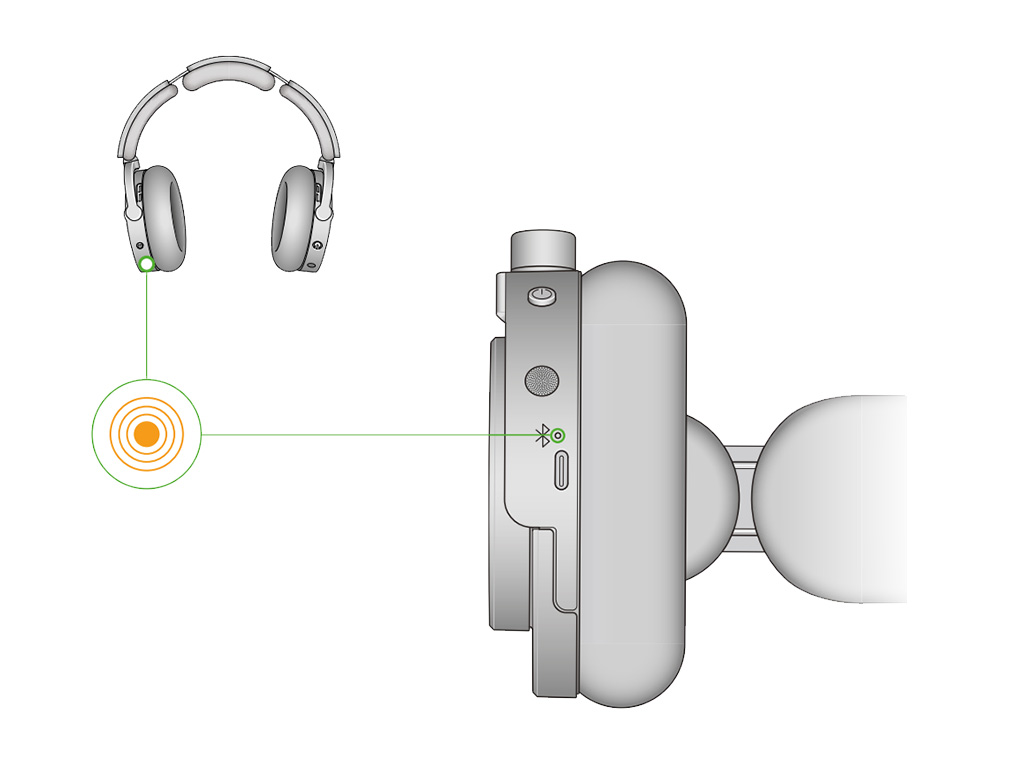
Quel témoin s’affiche sur votre casque audio ?
Charger à partir d’une autre source d’alimentation
Essayez de charger votre casque audio dans une autre prise de courant ou à partir d’un autre port USB.

Charger avec un autre câble USB-C
Essayez d’utiliser un autre câble USB-C pour charger votre casque audio.
Mise à jour du logiciel de votre appareil
Pour des performances optimales, veillez à ce que la dernière version du logiciel soit toujours installée sur votre casque.
Logiciel en cours
Pour savoir quel logiciel est actuellement exécuté par votre casque audio, consultez les paramètres de l’appareil.
Mise à jour logicielle
Si votre logiciel n’est pas entièrement à jour, une option du menu vous proposera de le mettre à jour.
Réinitialiser votre casque
Débranchez vos écouteurs, la réinitialisation ne sera pas possible si les écouteurs sont branchés pour être rechargés.
Appuyez sur le bouton d'alimentation et maintenez-le enfoncé pendant 15 secondes.

Lorsque le casque a été réinitialisé, la LED clignote soit une fois en blanc et une fois en vert, soit deux fois en blanc - l'un ou l'autre comportement indique une réinitialisation réussie.
Mettez le casque pour vérifier si vous entendez la tonalité de bienvenue.
Chargez vos écouteurs - Si nécessaire
Chargez votre casque avec le câble USB-C Dyson.
Branchez le câble USB-C sur une prise murale ou sur une autre source d’alimentation électrique.
Lorsqu’elle est branchée à une source d’alimentation électrique, la LED située sur l’écouteur gauche émet des signaux oranges et le témoin passe au vert lorsque la batterie est chargée à plus de 10 %.
Lorsque la batterie est entièrement chargée, le voyant vert s’éteint graduellement.

Installation de mise à jour
Un voyant blanc qui clignote indique que le casque audio procède à l’installation d’une mise à jour logicielle automatique.
Votre casque ne peut pas être utilisé pendant l’installation de la mise à jour.
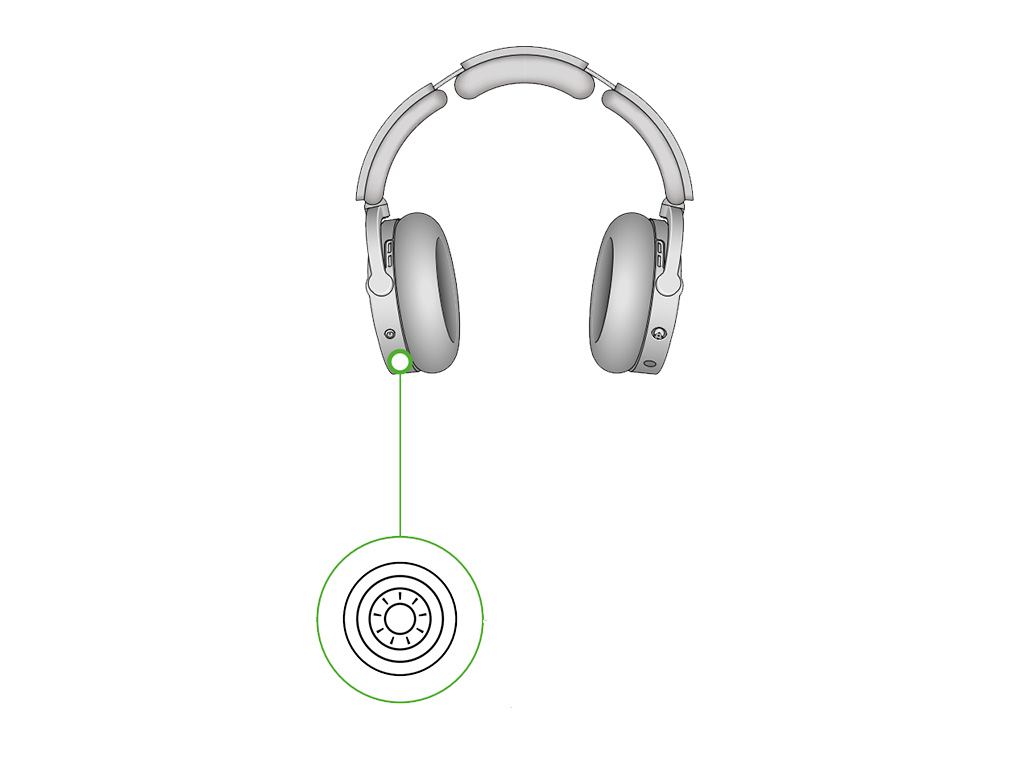
Batterie faible
Si la batterie est chargée à moins de 10 %, le voyant LED clignote en orange pendant 5 secondes.
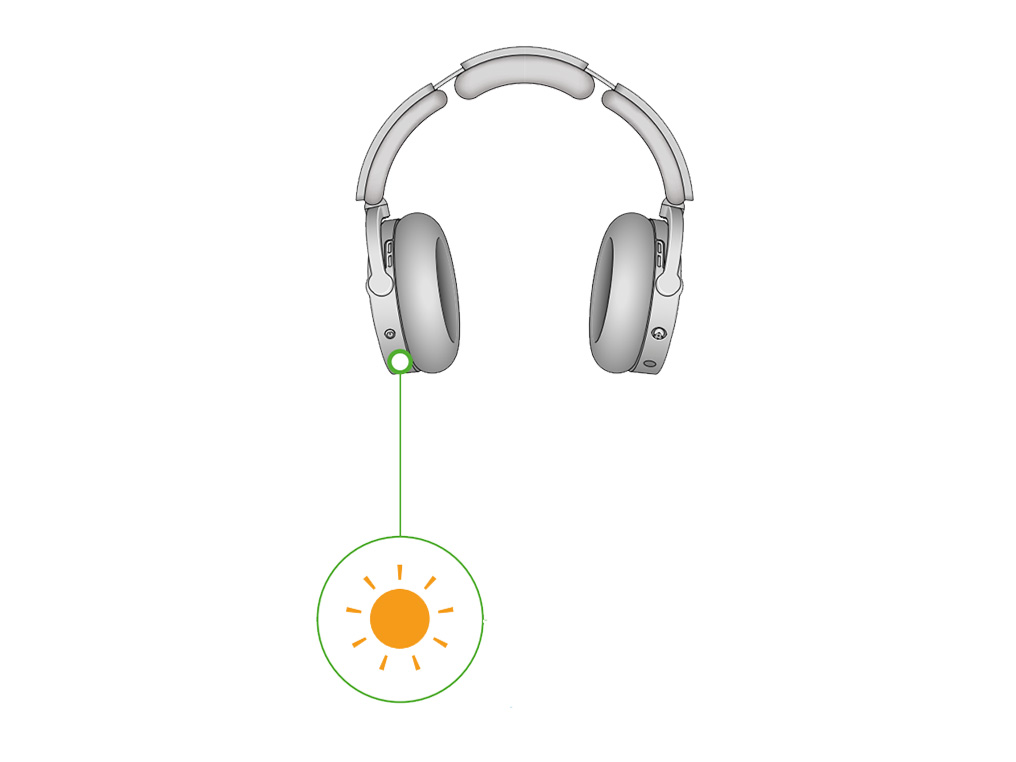
Charger votre casque audio
Chargez votre casque avec le câble USB-C Dyson.
Branchez le câble USB-C sur une prise murale ou sur une autre source d’alimentation électrique.
Lorsqu’elle est branchée à une source d’alimentation électrique, la LED située sur l’écouteur gauche émet des signaux oranges et le témoin passe au vert lorsque la batterie est chargée à plus de 10 %.
Lorsque la batterie est entièrement chargée, le voyant vert s’éteint graduellement.

Temps de charge
3 heures assurent une charge complète et jusqu’à 55 heures d’écoute.
30 minutes de charge assurent jusqu’à 9,5 heures d’écoute.
10 minutes de charge assurent jusqu’à 2,5 heures d’écoute.
Veuillez noter que ces durées peuvent varier en fonction du câble USB-C utilisé et de l’adaptateur de charge.
Le chargement du casque à partir d’un ordinateur portable ou de blocs d’alimentation de moins de 15 W peut prendre beaucoup plus de temps.

Quel témoin s’affiche sur votre casque audio ?
Casque chargé
Lorsque la batterie est chargée à plus de 10 %, le voyant LED devient vert.
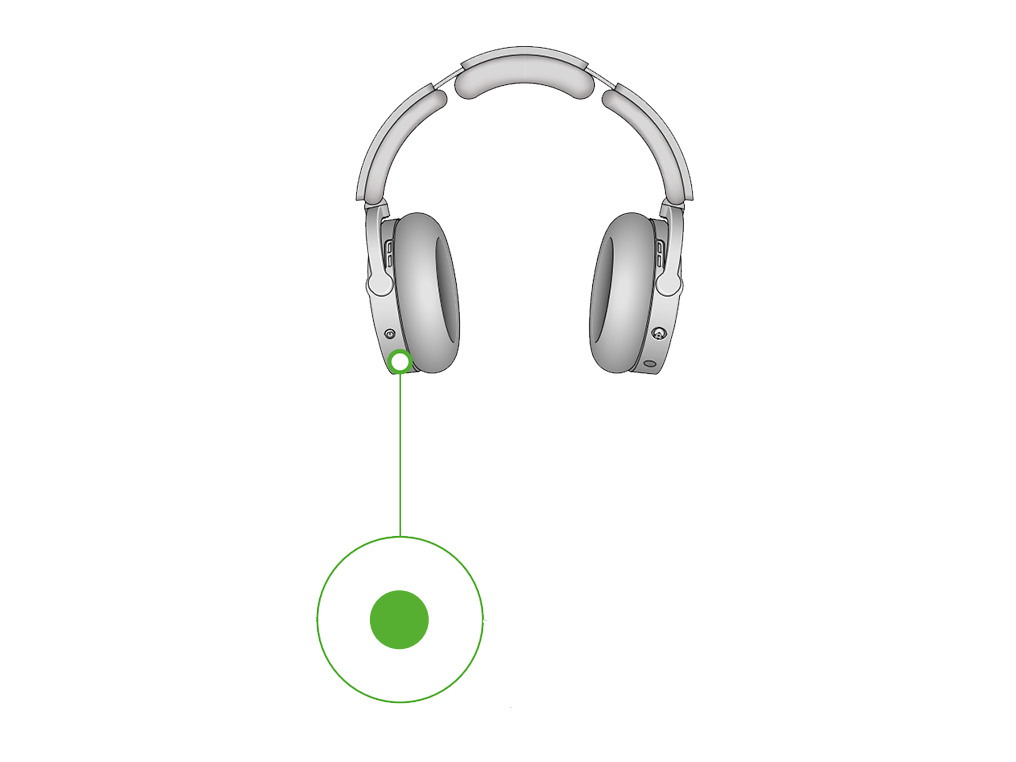
Testez votre casque
Retirez votre casque du chargeur et essayez de l’utiliser à nouveau.

Laissez votre casque audio en charge
Lorsque le casque est branché et en charge, le voyant LED clignote en orange.
Une fois le casque chargé à 100 %, le voyant LED devient vert, puis s’éteint graduellement.
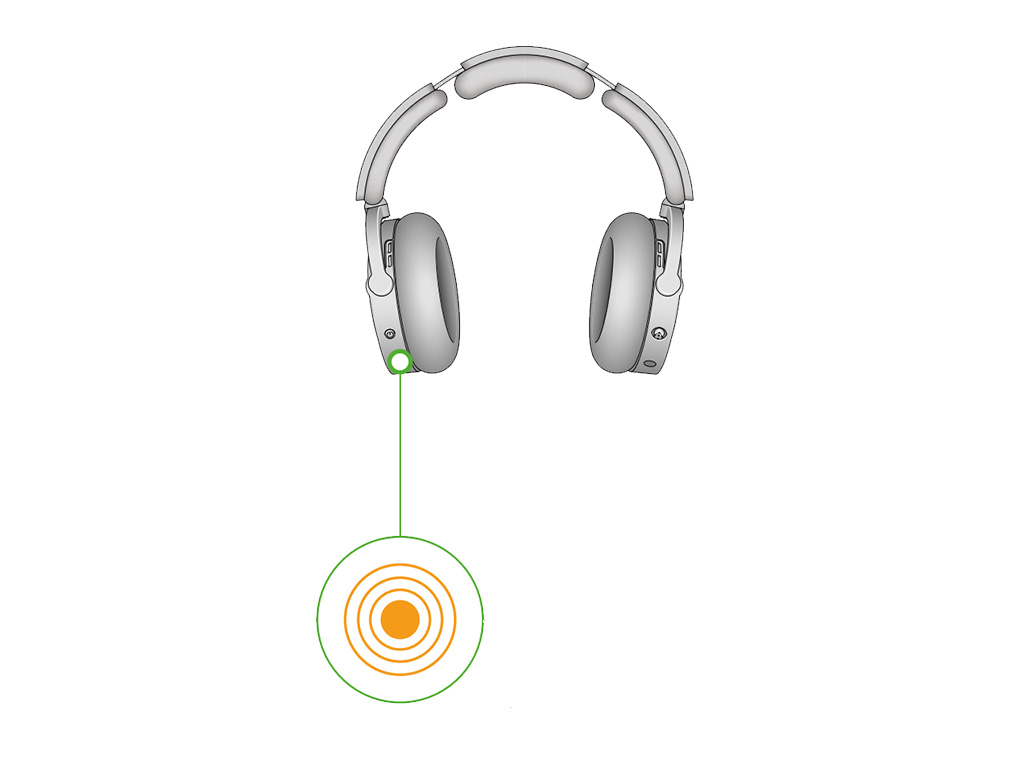
Testez votre casque
Retirez votre casque du chargeur et essayez de l’utiliser à nouveau.

Charger votre casque audio
Chargez votre appareil à l’aide du câble USB-C Dyson.
Branchez le câble USB-C sur une prise murale ou sur une autre source d’alimentation électrique.
La LED située sur l’écouteur gauche est de couleur orange et clignote pendant la charge. Elle prend l’aspect d’un cercle de lumière verte lorsque l’appareil est totalement rechargé. Le cercle de lumière verte s’éteindra au bout de cinq minutes.

Quel témoin s’affiche sur votre casque audio ?
Autonomie
3 heures de charge assurent une charge complète et jusqu’à 55 heures d’écoute.
30 minutes de charge assurent jusqu’à 9,5 heures d’écoute.
10 minutes de charge assurent jusqu’à 2,5 heures d’écoute.
Veuillez noter que ces durées peuvent varier en fonction du câble USB-C utilisé et de l’adaptateur de charge.
Le chargement du casque à partir d’un ordinateur portable ou de blocs d’alimentation de moins de 15 W peut prendre beaucoup plus de temps.

Mise en veille automatique pour une plus grande autonomie
Au bout de 30 minutes d’inactivité, votre casque s’éteint automatiquement pour économiser la batterie.
Pour les rallumer, maintenez le bouton d’alimentation enfoncé pendant 2 secondes.

Allumer/éteindre de la détection de la tête de lecture
La détection de la tête peut être activée ou désactivée dans l’appli.
Sachez que la désactivation du capteur de détection de la tête entraîne la désactivation les fonctionnalités suivantes :
- Désactivation automatique
- Pause et lecture automatiques
- Sourdine automatique pendant les appels
- Voyants LED et tonalités
Cela peut réduire l’autonomie de votre casque.

Comment acheter et adapter les pièces de votre appareil
Procurez-vous les pièces détachées d’origine directement chez Dyson et apprenez à les fixer sur votre appareil.
Caches extérieurs et coussinets
Veuillez sélectionner la pièce que vous souhaitez remplacer :
- Caches extérieurs
- Coussinets d’oreilles

Accessoires
Veuillez sélectionner la pièce que vous souhaitez remplacer :
- Kit d’adaptateur de vol
- Chargeur USB-C

Veuillez sélectionner la pièce appropriée
Accessoires
Veuillez sélectionner la pièce que vous souhaitez remplacer :
- Kit d’adaptateur de vol
- Chargeur USB-C
Veuillez sélectionner la pièce appropriée
Vérifiez votre garantie
Veuillez vérifier que votre appareil est sous garantie ou achetez des pièces de remplacement ci-dessous. Elles vous seront ensuite livrées.
Lorsqu’il est couvert par votre politique de garantie, votre appareil s’accompagne de pièces offertes. Pour savoir si votre appareil est toujours sous garantie, rendez-vous sur www.dyson.fr MyDyson deg
Veuillez sélectionner la pièce appropriée
Vérifiez votre garantie
Veuillez vérifier que votre appareil est sous garantie ou achetez des pièces de remplacement ci-dessous. Elles vous seront ensuite livrées.
Lorsqu’il est couvert par votre politique de garantie, votre appareil s’accompagne de pièces offertes. Pour savoir si votre appareil est toujours sous garantie, rendez-vous sur www.dyson.fr MyDyson deg
Veuillez sélectionner la pièce appropriée
Caches extérieurs et coussinets
Veuillez sélectionner la pièce que vous souhaitez remplacer :
- Caches extérieurs
- Coussinets d’oreilles
Veuillez sélectionner la pièce appropriée
Vérifiez votre garantie
Veuillez vérifier que votre appareil est sous garantie ou achetez des pièces de remplacement ci-dessous. Elles vous seront ensuite livrées.
Lorsqu’il est couvert par votre politique de garantie, votre appareil s’accompagne de pièces offertes. Pour savoir si votre appareil est toujours sous garantie, rendez-vous sur www.dyson.fr MyDyson deg
Veuillez sélectionner la pièce appropriée
Remplacer les coussinets
Pour retirer un coussinet, tournez-le dans le sens inverse des aiguilles d’une montre.
Sélectionnez la pièce de rechange appropriée pour l’oreillette gauche ou droite. Elles portent la mention L et R sur le casque et sur les oreillettes.

Ajuster vos coussinets
Alignez les fentes longues et courtes des coussinets avec les stries correspondantes sur le casque. Appuyez vers le bas et tournez dans le sens des aiguilles d’une montre, jusqu’à ce qu’il s’enclenche.
Assurez-vous que le coussinet est à l’horizontale du casque audio pour lui assurer un fonctionnement optimal.
Recalibrer votre casque audio
Lors du remplacement des coussinets d’oreille, nous vous conseillons d’accéder à la section Paramètres des produits de l’appli MyDyson™ pour recalibrer votre casque.
Vous le trouverez sous le Remplacement des accessoires.

Vérifiez votre garantie
Veuillez vérifier que votre appareil est sous garantie ou achetez des pièces de remplacement ci-dessous. Elles vous seront ensuite livrées.
Lorsqu’il est couvert par votre politique de garantie, votre appareil s’accompagne de pièces offertes. Pour savoir si votre appareil est toujours sous garantie, rendez-vous sur www.dyson.fr MyDyson deg
Veuillez sélectionner la pièce appropriée
Remplacer les caches extérieurs
Pour retirer le cache extérieur, tournez la partie circulaire la plus extérieure dans le sens inverse des aiguilles d’une montre.
Alignez le nouveau cache sur le casque audio et tournez dans le sens des aiguilles d’une montre jusqu’à ce qu’il s’enclenche.
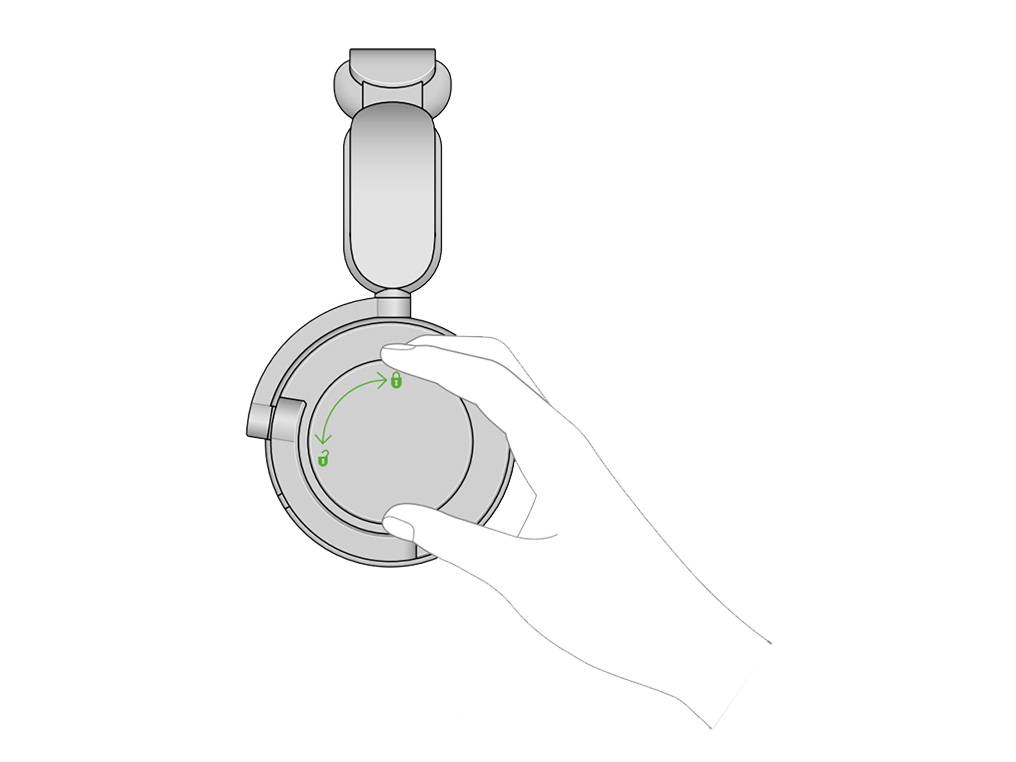
Emplacement du numéro de série
Votre numéro de série se trouve derrière l’écouteur droit de votre casque audio, sous le coussinet.
Pour retirer le coussinet, tournez-le dans le sens inverse des aiguilles d’une montre.

Veuillez sélectionner la pièce appropriée
Veuillez sélectionner la pièce appropriée
Réinitialiser votre casque
Branchez votre casque pour le charger.
Pour réinitialiser votre casque audio, maintenez le bouton d’alimentation et le bouton-poussoir enfoncés simultanément pendant 5 secondes.

Veuillez sélectionner la pièce appropriée
Veuillez sélectionner la pièce appropriée
Réduction de bruit active
Utilisez la réduction de bruit active (ANC) pour réduire le bruit de fond autour de vous.
Le système ANC dispose de deux modes. Vous pouvez appuyer deux fois sur l’un des cache extérieurs pour passer d’un mode à l’autre, ou sélectionner le niveau souhaité dans l’appli MyDyson™.

Mode isolation
Le niveau maximal d’ANC, qui réduit le bruit ambiant et le bruit de fond.
Il s’agit du réglage par défaut du casque.
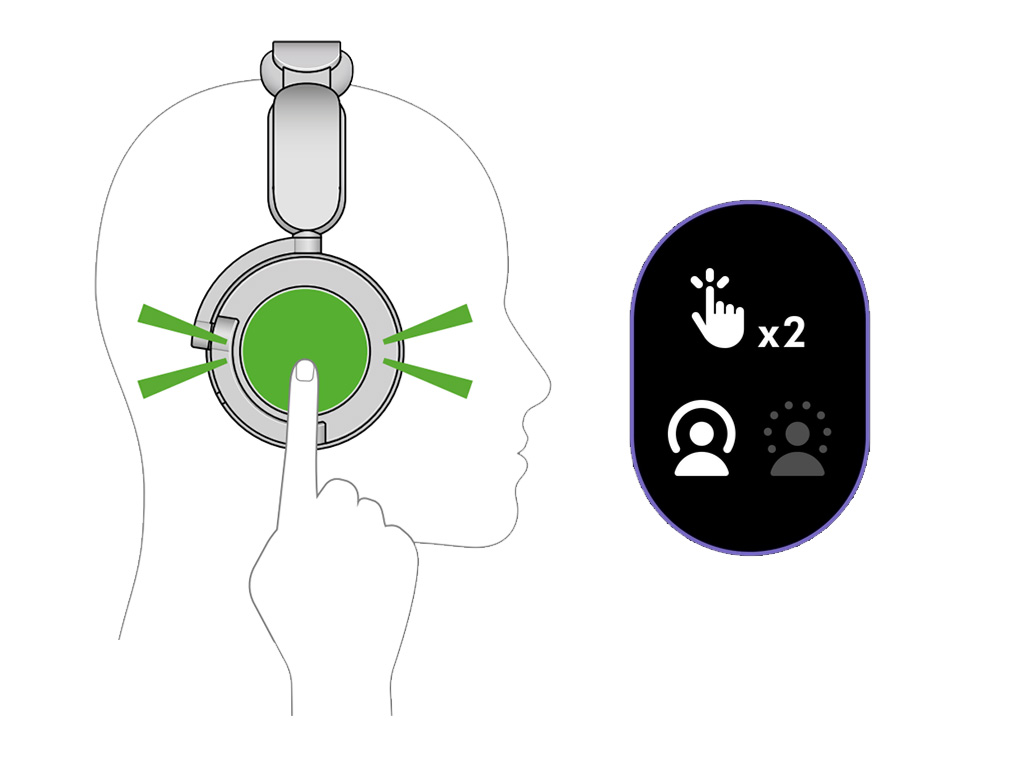
Mode transparence
Pour entendre l’environnement qui vous entoure.
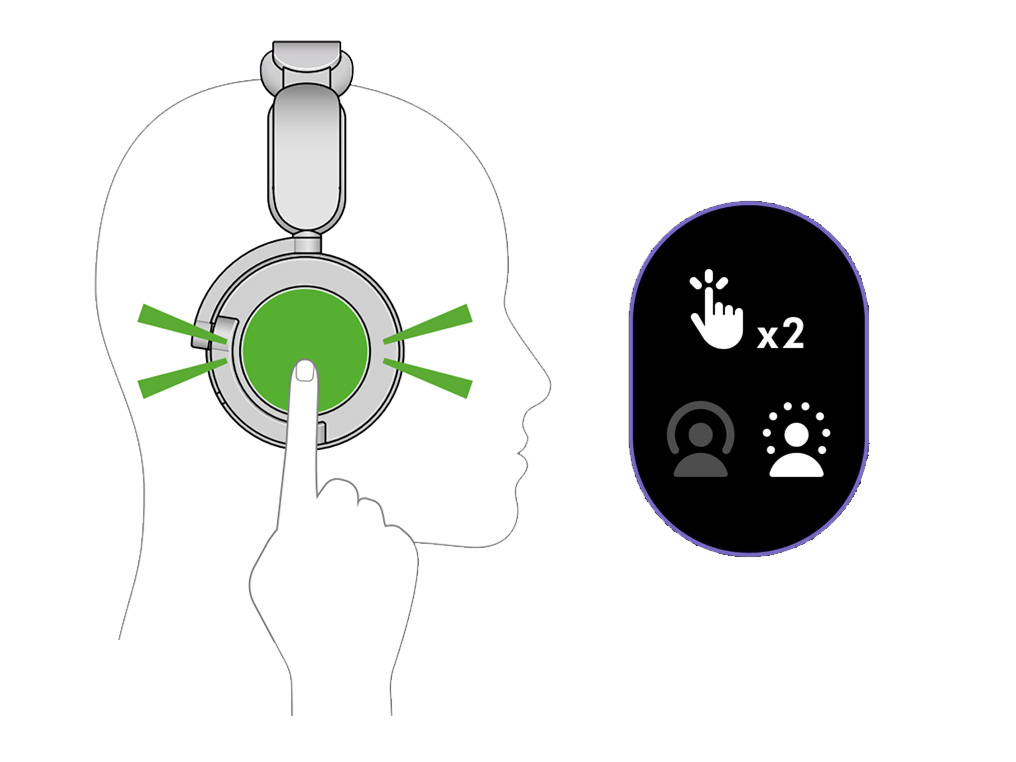
Si le capuchon semble difficile à retirer, utilisez le pouce pour le pousser vers le haut au milieu de la paroi latérale du capuchon extérieur. Le retrait deviendra plus facile après quelques cycles de montage/démontage.
Remplacer les caches extérieurs
Veuillez suivre les étapes indiquées dans l’animation.
Sinon, la version écrite du guide d’instructions détaillées est disponible sous « Pouvons-nous faire autre chose pour vous aider ? »
Pouvons-nous vous aider pour autre chose ?
Si le capuchon semble difficile à retirer, utilisez le pouce pour le pousser vers le haut au milieu de la paroi latérale du capuchon extérieur. Le retrait deviendra plus facile après quelques cycles de montage/démontage.
Remplacer les caches extérieurs
Pour retirer le cache extérieur, tournez la partie circulaire la plus extérieure dans le sens inverse des aiguilles d’une montre.
Alignez le nouveau cache sur le casque audio et tournez dans le sens des aiguilles d’une montre jusqu’à ce qu’il s’enclenche.
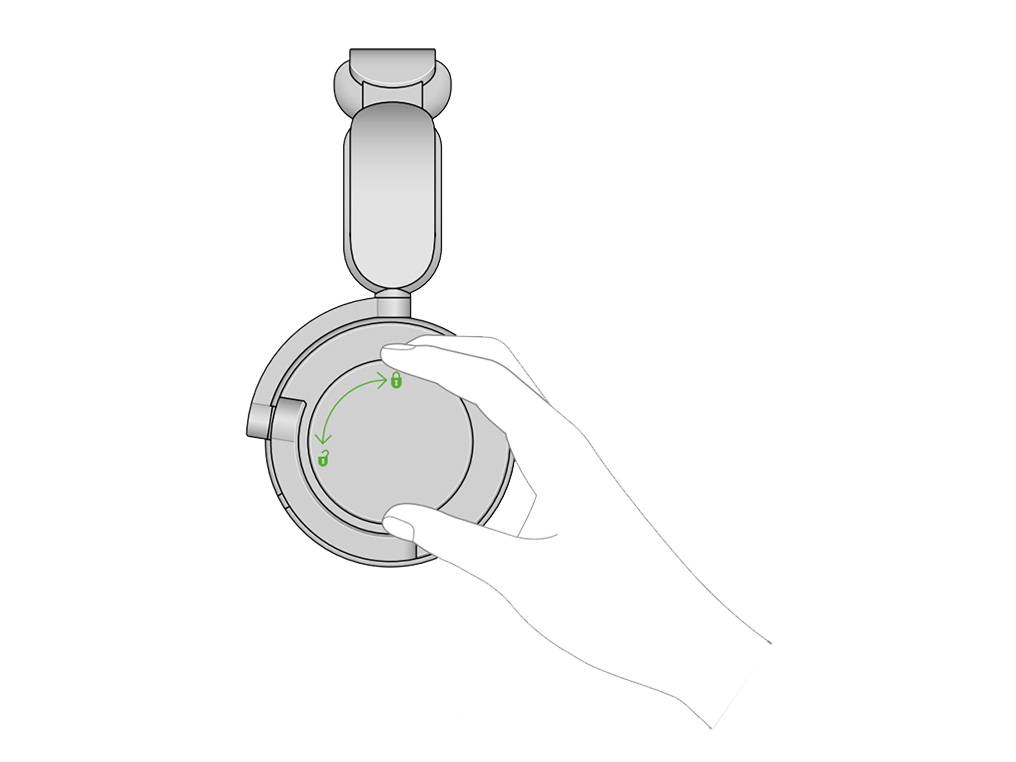
Remplacer les coussinets
Veuillez suivre les étapes indiquées dans l’animation.
Sinon, la version écrite du guide d’instructions détaillées est disponible sous « Pouvons-nous faire autre chose pour vous aider ? »
Recalibrer votre casque audio
Lors du remplacement des coussinets d’oreille, nous vous conseillons d’accéder à la section Paramètres des produits de l’appli MyDyson™ pour recalibrer votre casque.
Vous le trouverez sous le Remplacement des accessoires.

Pouvons-nous vous aider pour autre chose ?
Remplacer les coussinets
Pour retirer un coussinet, tournez-le dans le sens inverse des aiguilles d’une montre.
Sélectionnez la pièce de rechange appropriée pour l’oreillette gauche ou droite. Elles portent la mention L et R sur le casque et sur les oreillettes.

Ajuster vos coussinets
Alignez les fentes longues et courtes des coussinets avec les stries correspondantes sur le casque. Appuyez vers le bas et tournez dans le sens des aiguilles d’une montre, jusqu’à ce qu’il s’enclenche.
Assurez-vous que le coussinet est à l’horizontale du casque audio pour lui assurer un fonctionnement optimal.
Recalibrer votre casque audio
Lors du remplacement des coussinets d’oreille, nous vous conseillons d’accéder à la section Paramètres des produits de l’appli MyDyson™ pour recalibrer votre casque.
Vous le trouverez sous le Remplacement des accessoires.

Chargement de votre casque audio
Chargez votre casque avec le câble USB-C Dyson.
Branchez le câble USB-C sur une prise murale ou sur une autre source d’alimentation électrique.
Lorsqu’elle est branchée à une source d’alimentation électrique, la LED située sur l’écouteur gauche émet des signaux oranges et le témoin passe au vert lorsque la batterie est chargée à plus de 10 %.
Lorsque la batterie est entièrement chargée, le voyant vert s’éteint graduellement.

Temps de charge
3 heures assurent une charge complète et jusqu’à 55 heures d’écoute.
30 minutes de charge assurent jusqu’à 9,5 heures d’écoute.
10 minutes de charge assurent jusqu’à 2,5 heures d’écoute.
Veuillez noter que ces durées peuvent varier en fonction du câble USB-C utilisé et de l’adaptateur de charge.
Le chargement du casque à partir d’un ordinateur portable ou de blocs d’alimentation de moins de 15 W peut prendre beaucoup plus de temps.

Ouvrir le PDF
Veuillez ouvrir le PDF pour obtenir les informations relatives à la sécurité et la conformité.
Guide de prise en mains
Veuillez suivre les étapes indiquées dans l’animation.
Sinon, la version écrite du guide d’instructions détaillées est disponible sous « Pouvons-nous faire autre chose pour vous aider ? »
Pouvons-nous vous aider pour autre chose ?
Réglez votre casque
Mettez votre casque.
Pour ajuster l’arceau, saisissez-le et faites-le glisser pour assurer un ajustement confortable.

Bouton d’alimentation
Allumez et éteignez votre casque et connectez-le à un appareil doté de la technologie sans fil Bluetooth.
Maintenez pendant 2 secondes pour allumer ou éteindre, et pendant 5 secondes pour l’appairer.

Bouton-poussoir
Il vous permet de contrôler la musique, de régler le volume et d’accéder à l’assistant vocal, situé à l’arrière de l’écouteur droit.
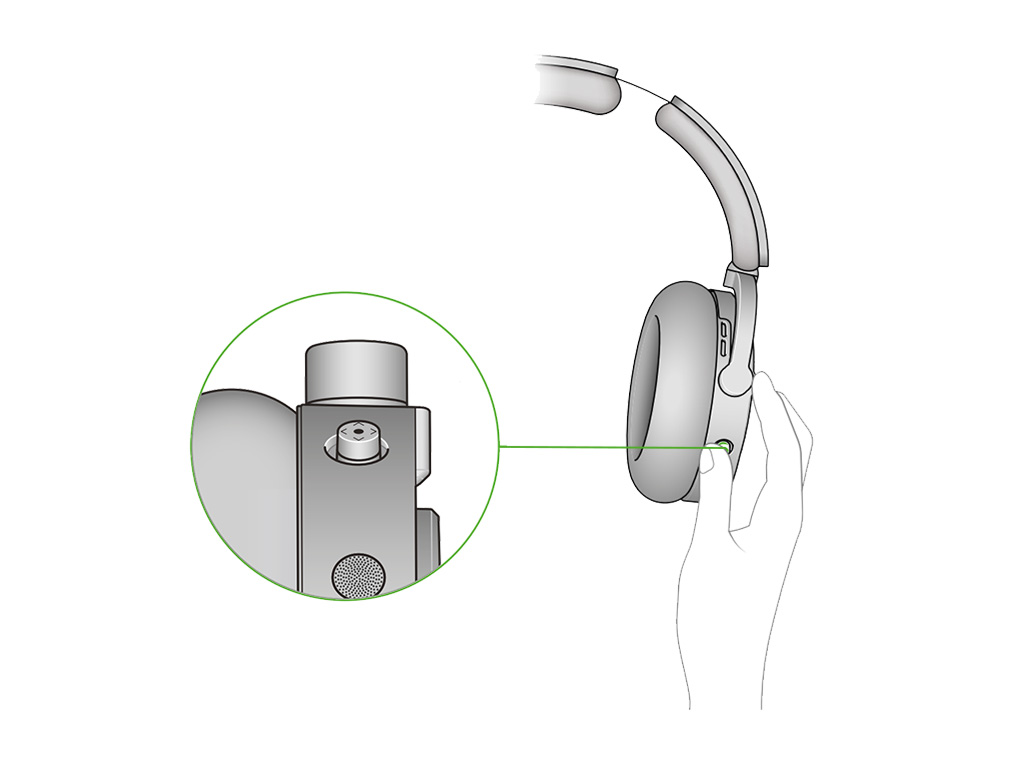
Réduction de bruit active
Pour passer d’un mode à l’autre, touchez deux fois l’un des écouteurs.

Pause automatique/Lecture
Votre casque audio se met automatiquement en pause lorsque vous le retirez et joue automatiquement lorsque vous le remettez.
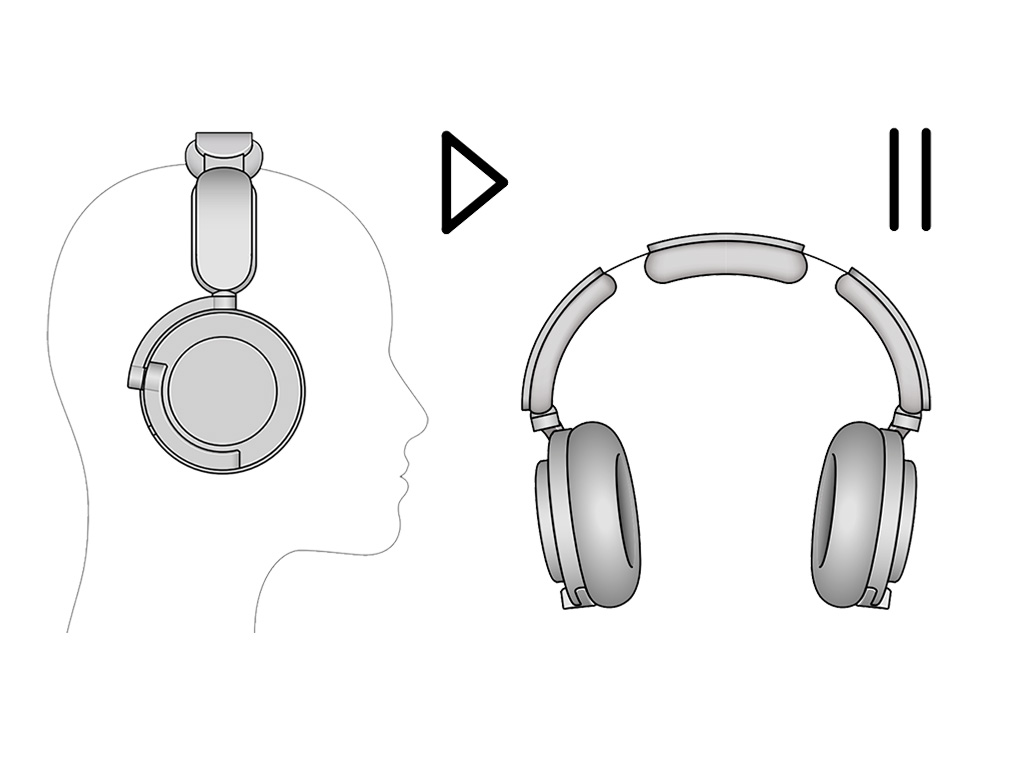
Mise en veille automatique pour une plus grande autonomie
Après 30 minutes d'inactivité, vos écouteurs s'éteindront automatiquement pour économiser la batterie. Pour les rallumer, maintenez l'alimentation enfoncée pendant 2 secondes.

Détection de la tête
La détection de la tête peut être activée ou désactivée dans l’appli.
Si l’audio s’interrompt de façon inattendue alors que vous portez votre casque, essayez de désactiver le capteur de détection de la tête.
Sachez que cela désactive les fonctionnalités suivantes :
- Arrêt automatique
- Mise en pause et lecture
- Sourdine automatique en cours d’appel
- Voyant LED et tonalités
De plus, votre casque collecte des données sonores en continu, à moins que vous ne les désactiviez manuellement.

ATTENTION : L’adaptateur à deux broches sert uniquement à brancher le casque à une sortie audio. Le brancher à une prise secteur pourrait entraîner un feu ou un risque de choc électrique.
Adaptateur mode avion (disponible séparément)
Connectez le câble du mode avion à l’adaptateur à deux broches, puis branchez le système de divertissement de l’avion via le port audio.

Compatible avec la plupart des systèmes de divertissement en vol.
Charge
L’adaptateur mode avion ne peut charger votre casque audio Dyson OnTrac™ à réduction de bruit qu’avec le câble USB-C.

Contrôles audio
Remarque : les commandes audio de votre casque ne fonctionnent pas lorsque vous utilisez l’adaptateur en mode avion.
Utiliser le bouton-poussoir intuitif
Contrôlez votre audio à l’aide de l’appli MyDyson™ ou du bouton-poussoir situé à l’arrière de votre écouteur droit.
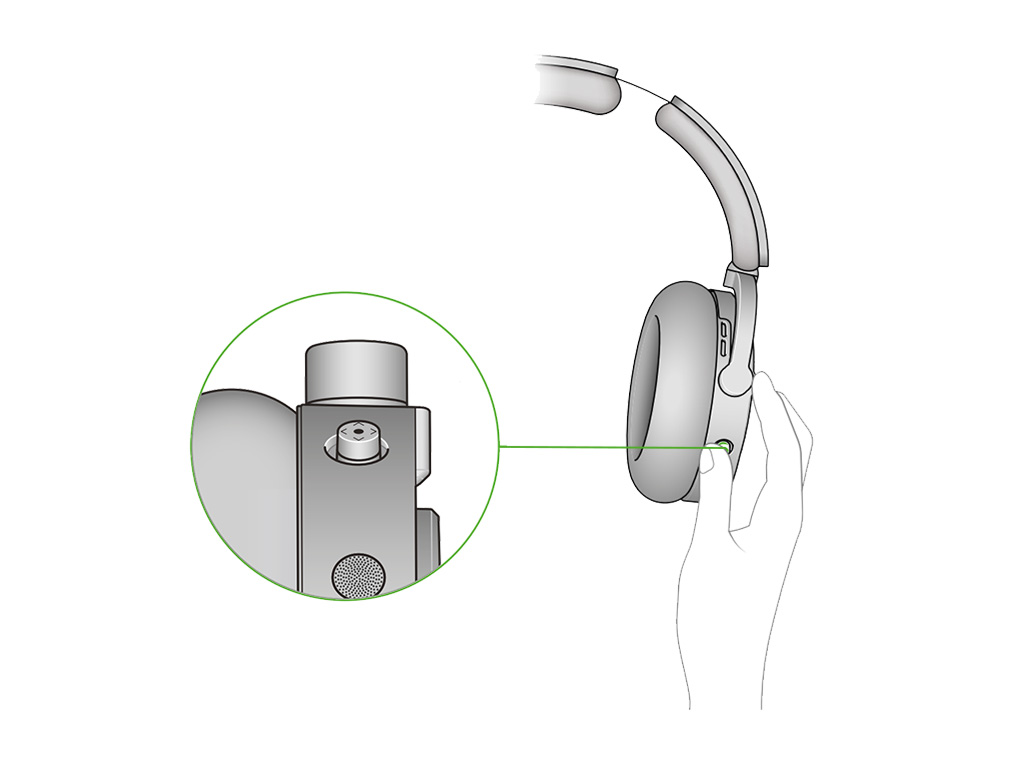
Veuillez sélectionner la pièce appropriée
Les fonctions suivantes du joystick peuvent ne pas fonctionner avec certaines applications : pause/lecture, passage au fichier précédent/suivant, retour en arrière ou avance rapide. Cela est dû à l'application de la source sonore, plutôt qu'au casque.
Contrôle de votre audio
Pour utiliser l’audio sur votre casque, vous devez le connecter à l’aide du Bluetooth ou du câble adaptateur mode avion.

Lecture et pause
Appuyez sur le centre du bouton-poussoir pour lancer la lecture.
Appuyez de nouveau pour mettre en pause.

Passer et rechercher
Appuyez à droite ou à gauche du bouton-poussoir pour changer de piste.
Maintenez appuyé pour avance rapide ou revenir en arrière.

Lorsque vous utilisez toutes les applications musicales, les fonctions d'avance et de retour rapides ne fonctionnent que sur les pistes prises en charge.
Volume
Poussez le bouton-poussoir vers le haut ou le bas pour régler le volume.
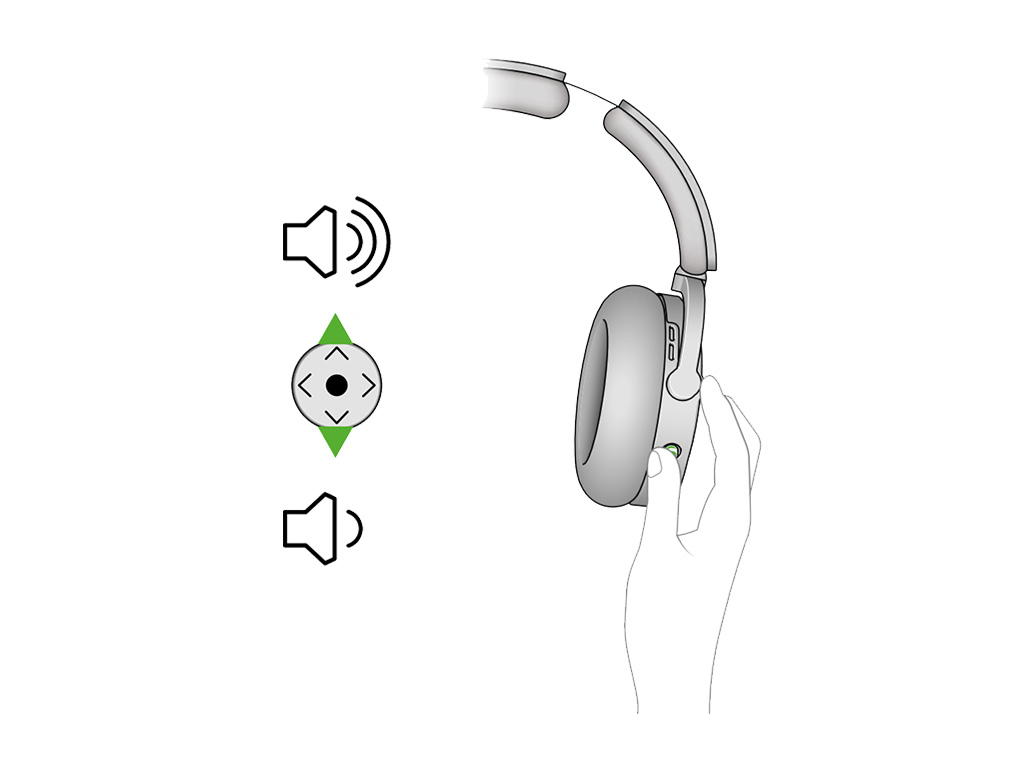
Activer l’assistant vocal
Appuyez sur le centre du bouton-poussoir et maintenez-le enfoncé pendant 2 secondes pour activer la commande vocale sur votre appareil mobile.
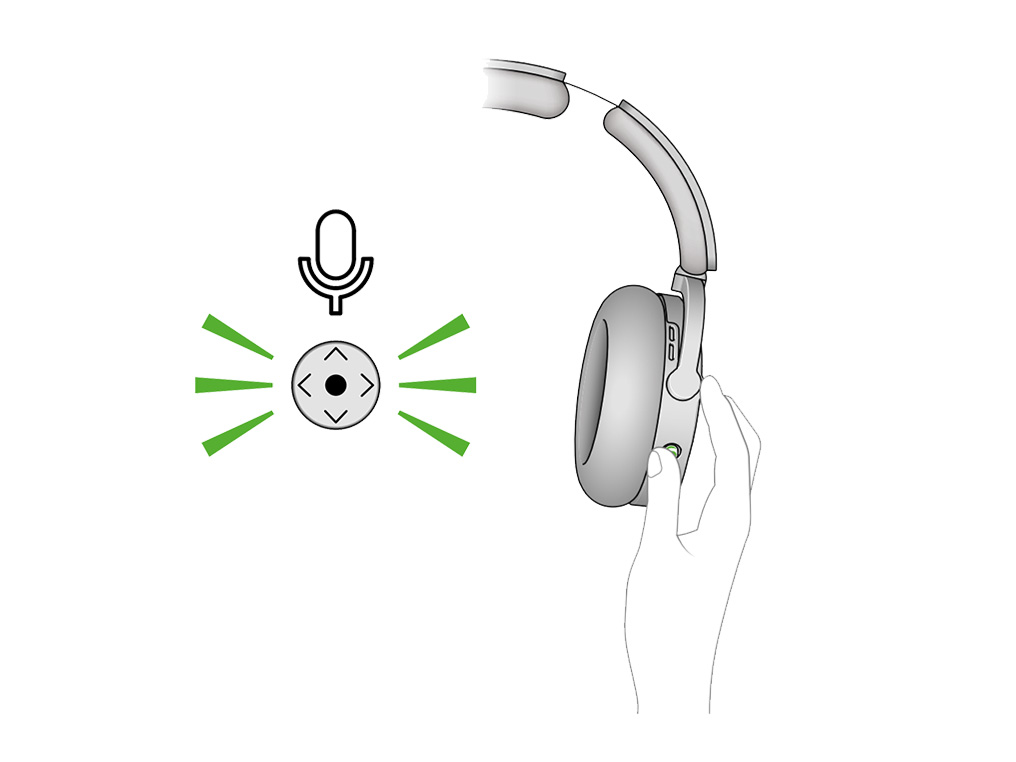
Répondre à des appels téléphoniques
Pour accepter un appel entrant, appuyez sur le bouton-poussoir.
Pour refuser un appel, appuyez et maintenez le bouton-poussoir.
Pour mettre fin à un appel, appuyez sur le bouton-poussoir.
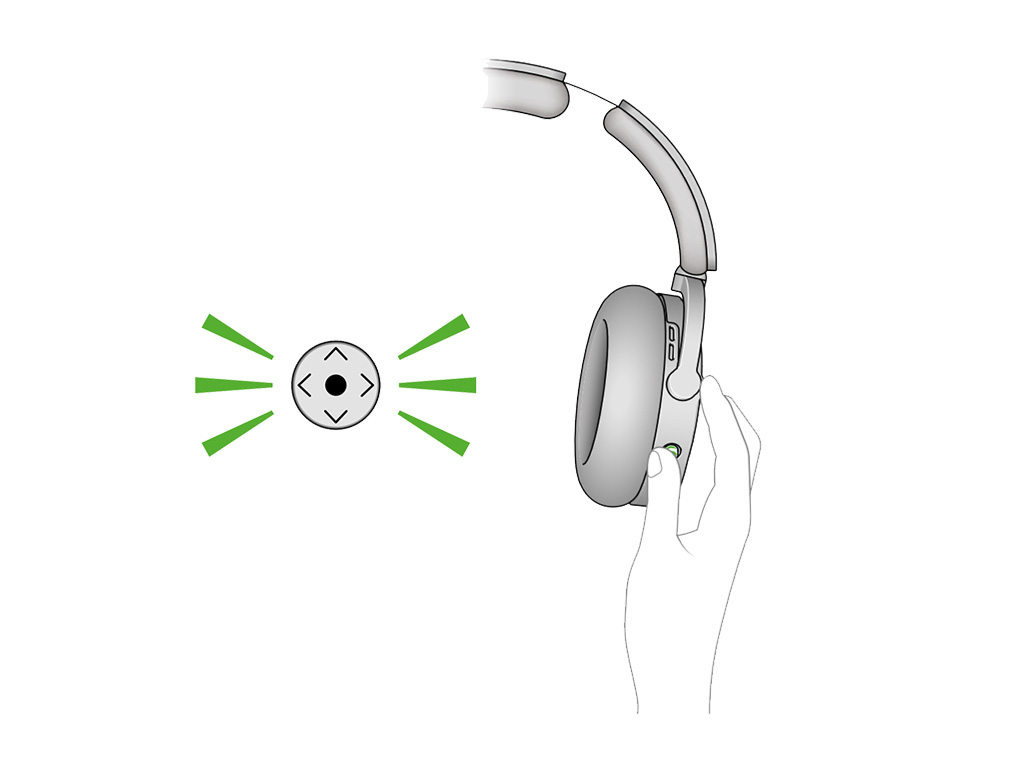
Autonomie de la batterie
Votre casque audio offre jusqu’à 55 heures d’écoute, même avec la technologie ANC activée. En cas de faible autonomie, une charge de 10 minutes fournit 2,5 heures de batterie, et une charge de 30 minutes fournit 9 heures de batterie.

LED
Repérez l’indicateur de charge au centre avant du cache gauche.
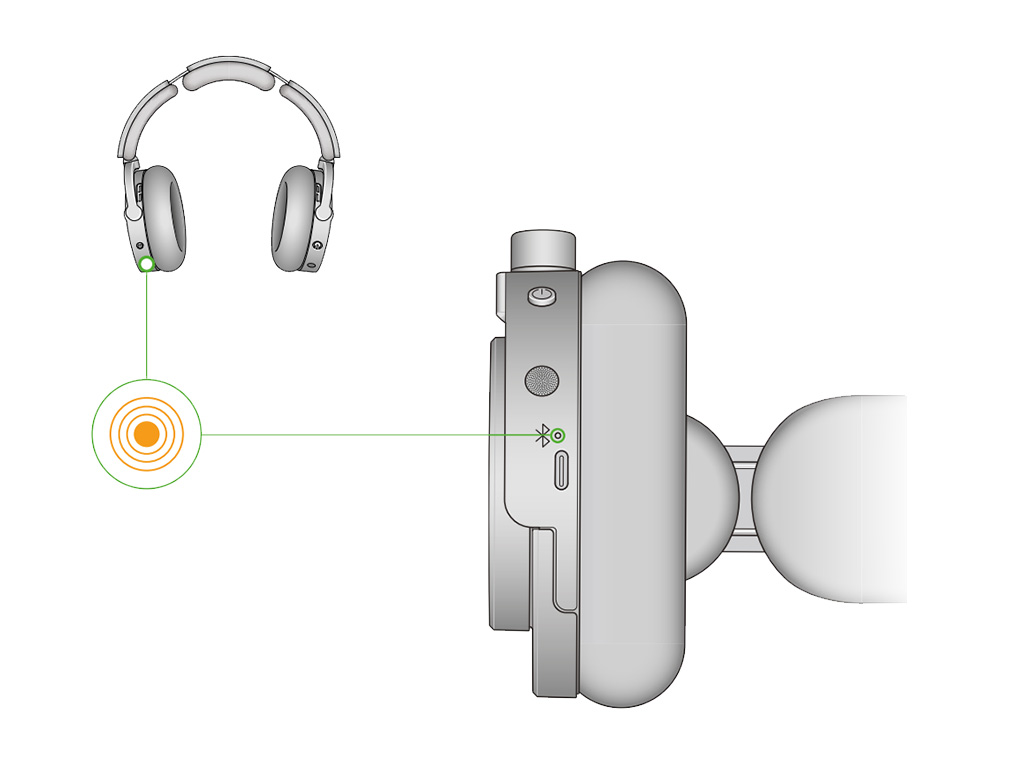
Veuillez sélectionner la pièce appropriée
Contactez l’assistance technique Dyson
LED rouge - clignote pendant 5 secondes.
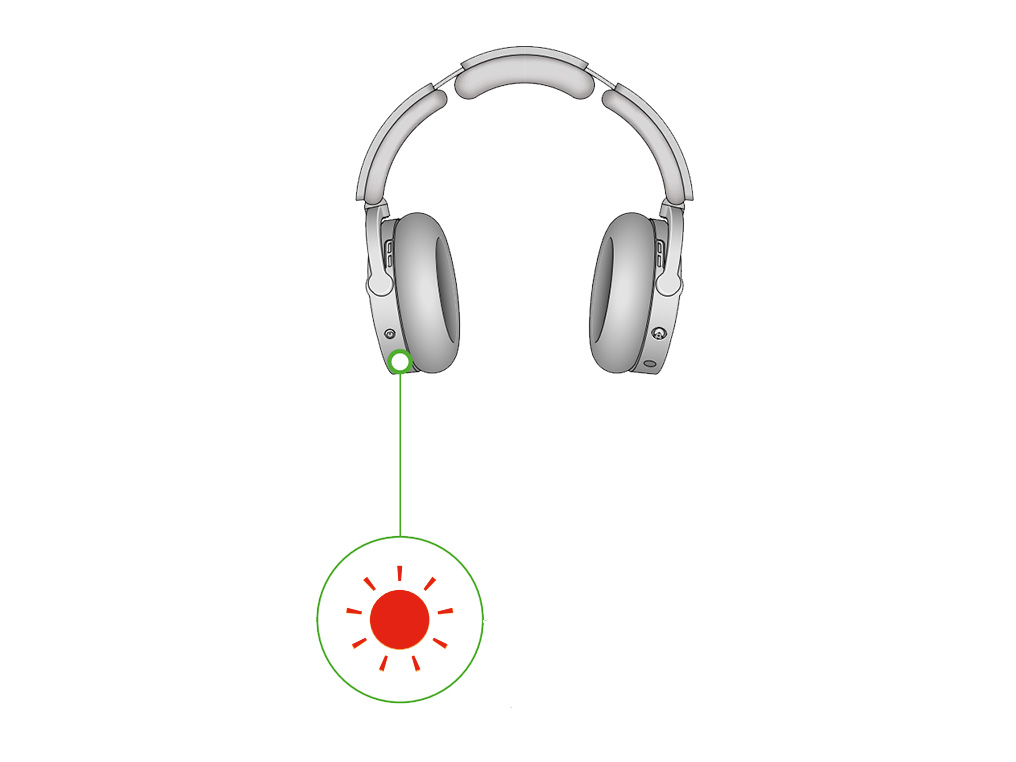
Installation de mise à jour
LED blanc - clignote et pulse.
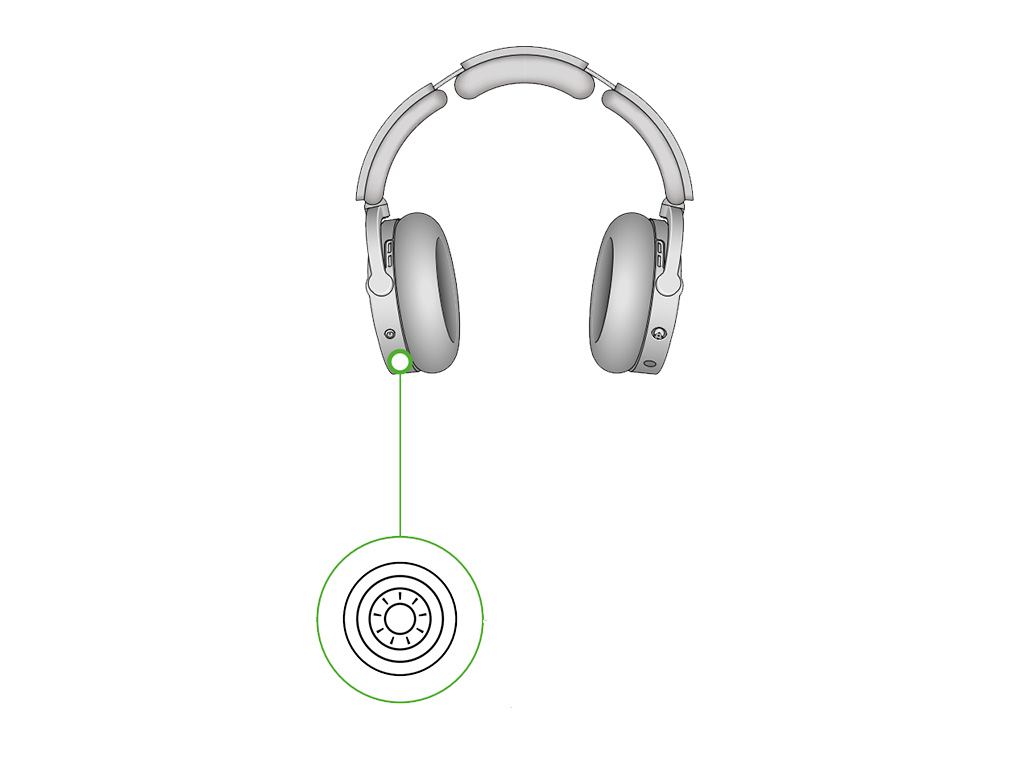
La batterie est chargée à plus de 10 %
Lorsque la batterie est chargée à plus de 10 %, le voyant LED devient vert.
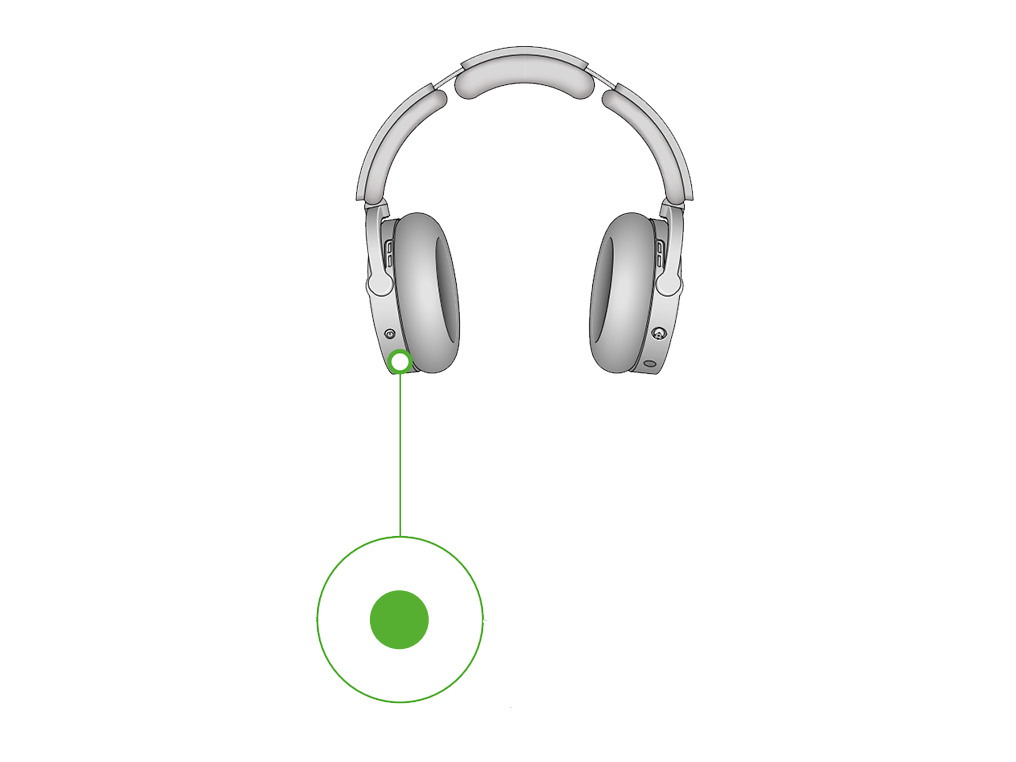
Batterie faible
Si la batterie est chargée à moins de 10 %, le voyant LED clignote en orange pendant 5 secondes.
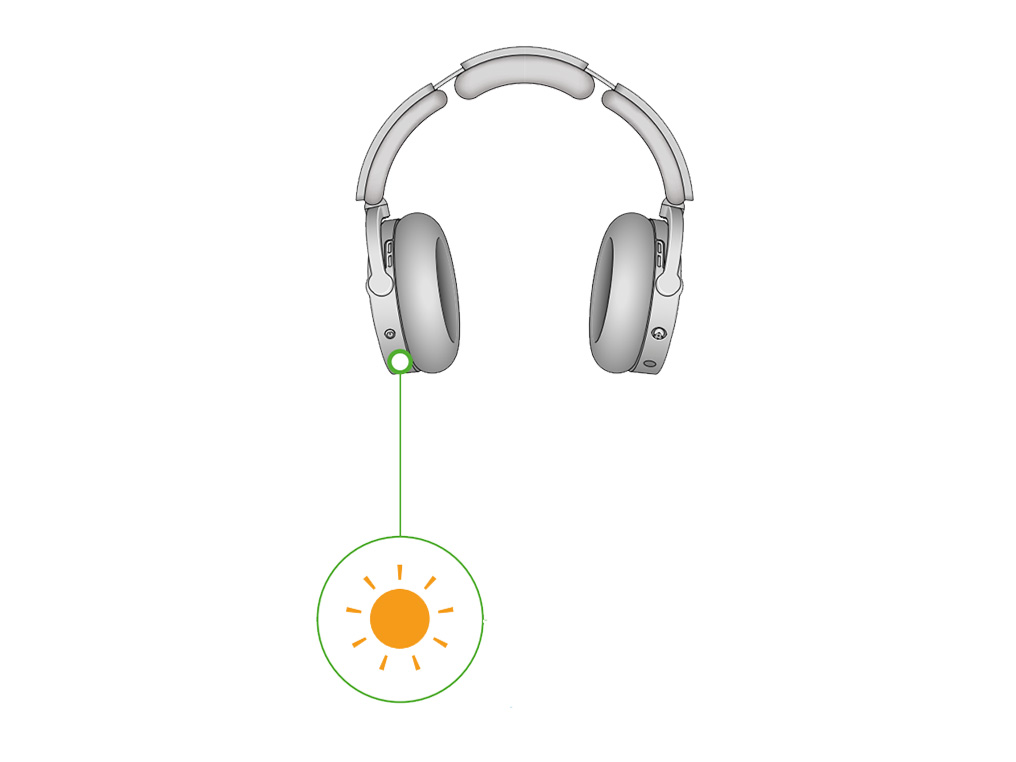
Arrêt automatique
Lorsque le produit s’éteint après 30 minutes d’inactivité, un voyant LED blanc s’allume.
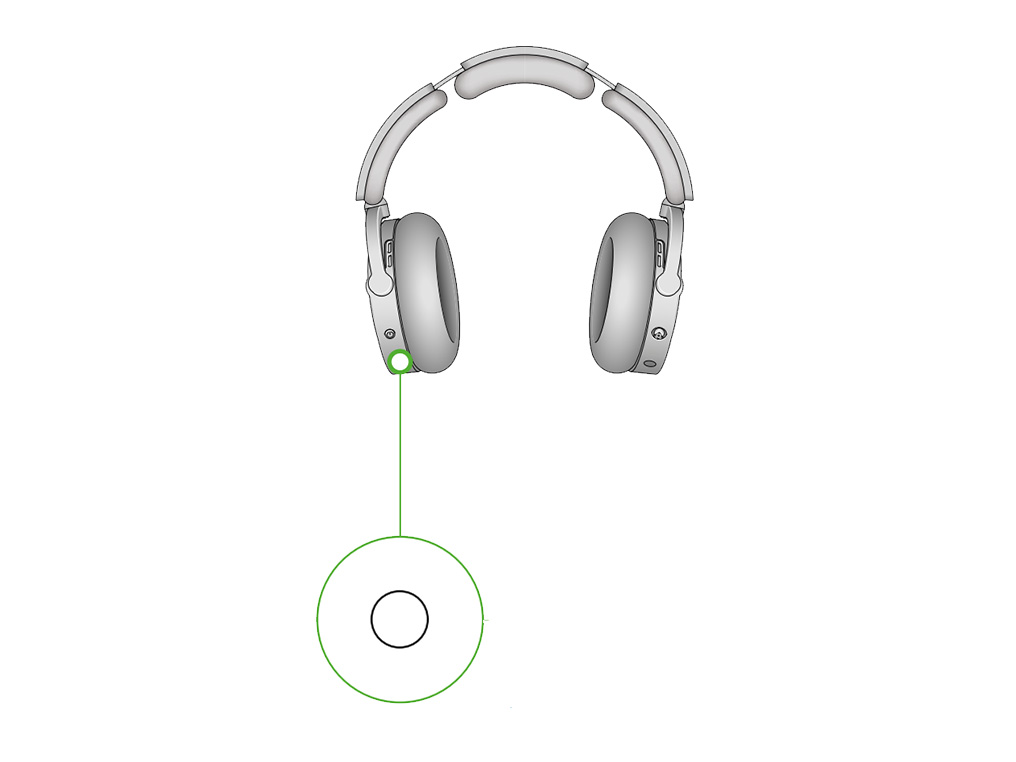
Charge
Lorsque le casque est branché et en charge, le voyant LED clignote en orange.
Une fois le casque chargé à 100 %, le voyant LED devient vert, puis s’éteint graduellement.
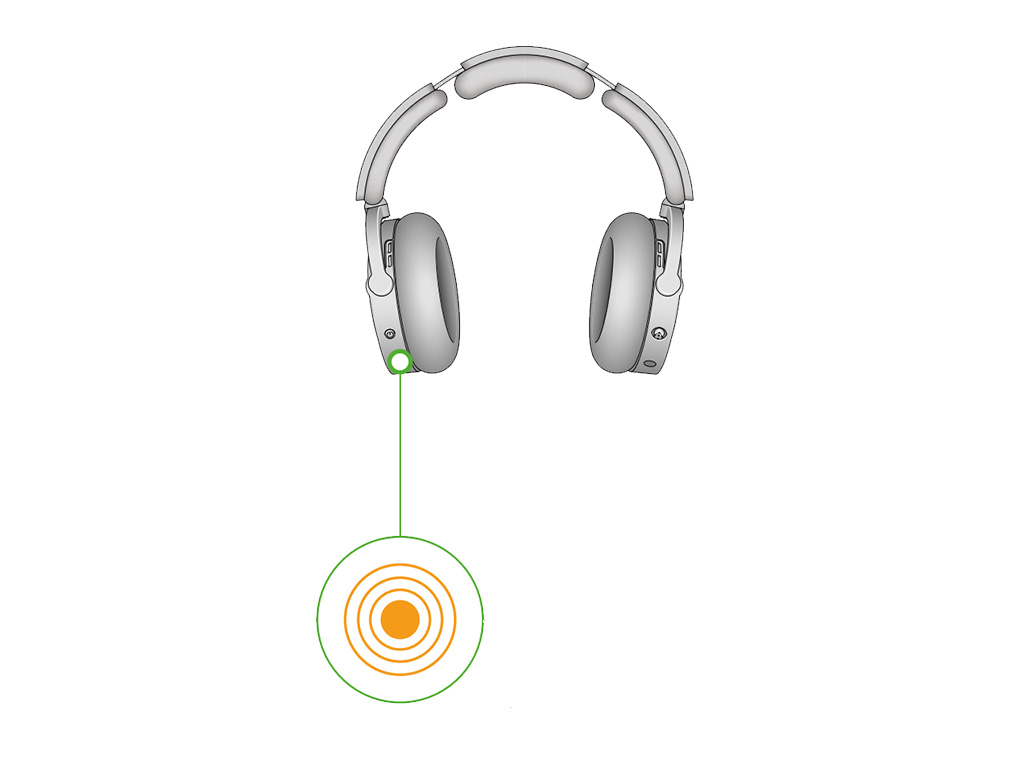
Bluetooth en mode détectable
LED bleue - pulse en continu.
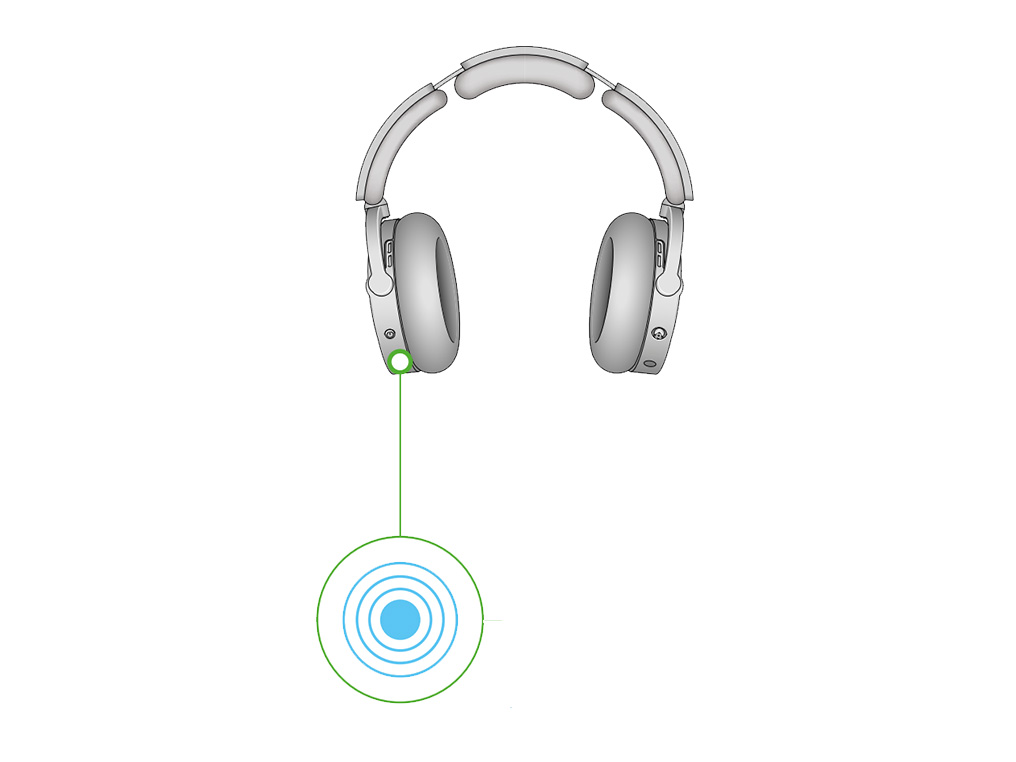
Bluetooth connecté avec succès
LED bleue - arrête de pulser en continu.
Audio - son d’accueil.
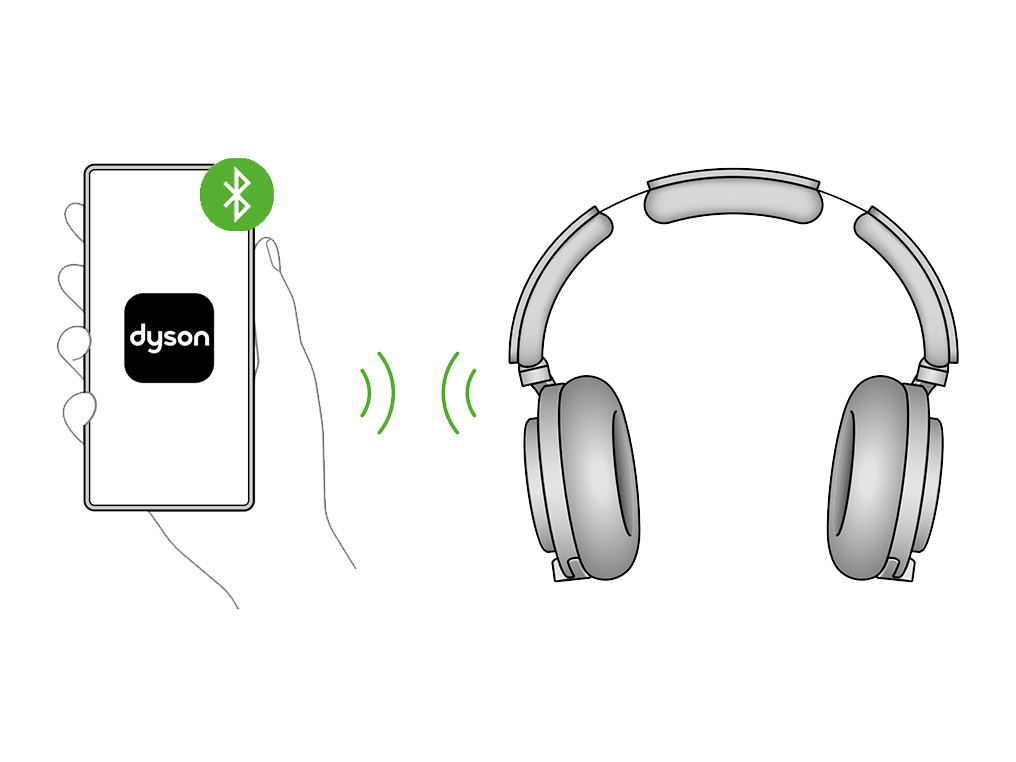
Aide supplémentaire
Casque Dyson OnTrac™ Rouge Céramique








